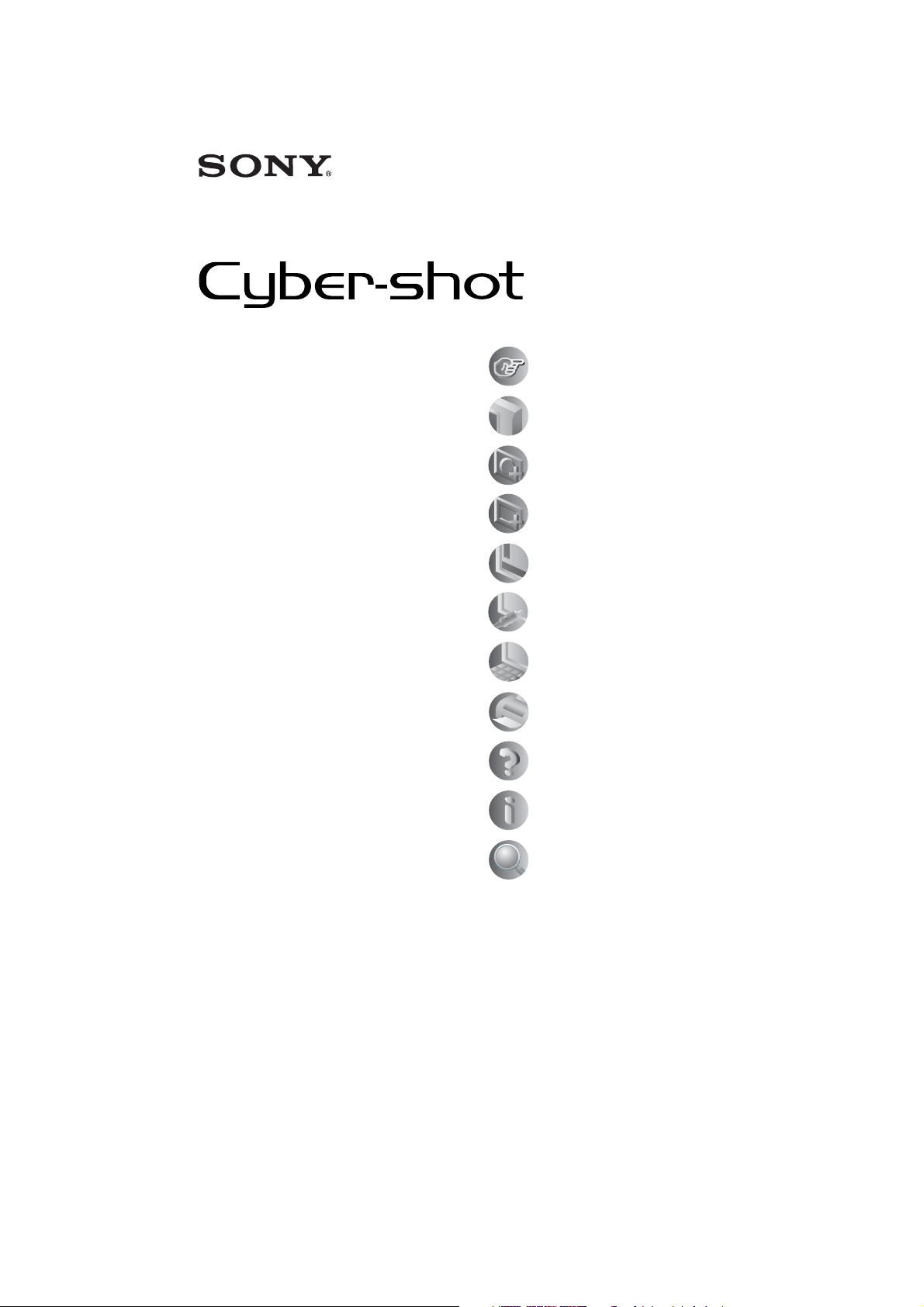
Camerã foto digitalã
Cuprins
Manual de
instrucþiuni
Cyber-shot
Handbook
DSC-T300
Înainte de a utiliza camera foto, vã rugãm
sã citiþi cu atenþie acest manual, precum
ºi manualele de instrucþiuni Instruction
Manual ºi Cyber-shot Step-up
Guide, dupã care sã pãstraþi
documentaþia pentru a o putea consulta
ulterior.
Operaþii de bazã
Utilizarea funcþiilor pentru
înregistrare
Utilizarea funcþiilor de
vizualizare
Personalizarea configuraþiei
Conectarea camerei la un
televizor
Folosirea calculatorului
Imprimarea fotografiilor
Soluþionarea defecþiunilor
Informaþii suplimentare
Index
© 2008 Sony Corporation
1
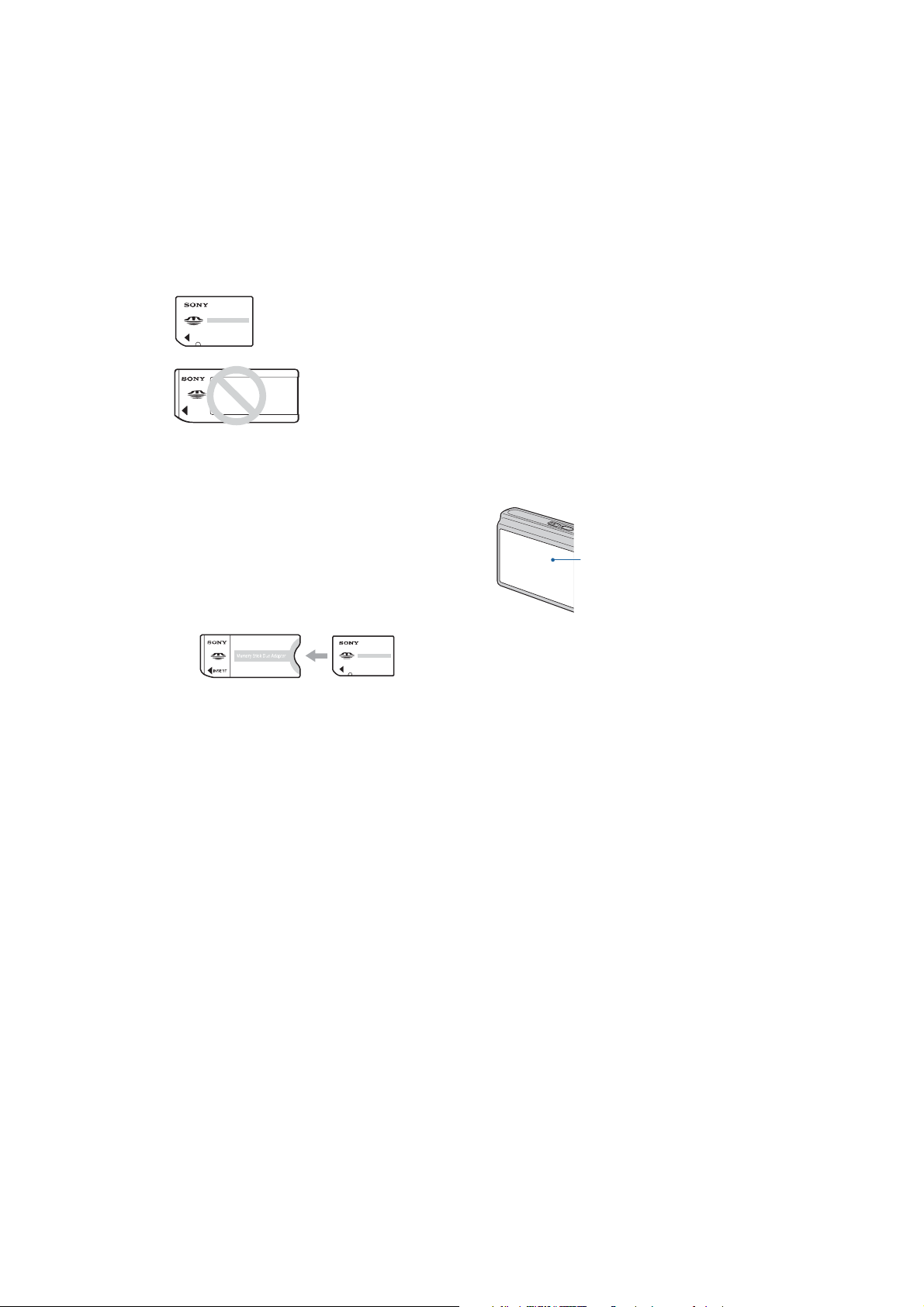
Note privindutilizarea camerei
Tipuri de Memory Stick ce
pot fi utilizate (nu sunt furnizate)
Memory Stick
Duo : se poate utiliza
cu aceastã camerã
foto.
Memory Stick :
nu se poate utiliza cu
aceastã camerã foto.
Nu pot fi utilizate alte carduri de
memorie
Pentru detalii legate de Memory Stick
Duo, consultaþi pagina 137.
Când folosiþi o unitate Memory
Stick Duo la un echipament
compatibil cu Memory Stick
Puteþi folosi o unitate Memory Stick Duo,
introducând-o într-un Adaptor Memory
Stick Duo (nu este furnizat).
Adaptor Memory Stick Duo
Note privind acumulatorul
Înainte de a utiliza camera foto pentru prima
datã, încãrcaþi acumulatorul care v-a fost
furnizat.
Acumulatorul poate fi încãrcat chiar dacã
nu este complet descãrcat. De asemenea,
puteþi utiliza acumulatorul chiar dacã nu
este complet încãrcat, folosind capacitatea
parþialã a acestuia, indiferent cât este.
Dacã intenþionaþi sã nu utilizaþi acumulatorul
o perioadã mai lungã de timp, consumaþi
complet energia sa, scoateþi-l din camera
foto ºi apoi depozitaþi-l într-un loc uscat ºi
rãcoros pentru a-i menþine în bunã stare
funcþiile.
Pentru detalii legate de acumulator,
consultaþi pagina 139.
Lentilele Carl Zeiss
Aceastã camerã foto este echipatã cu lentile
Carl Zeiss care sunt capabile sã reproducã
imagini clare, cu contrast excelent.
Lentilele acestui aparat au fost produse în
sistemul de asigurare a calitãþii atestat de
2
Carl Zeiss, în conformitate cu standardele
de calitate ale Carl Zeiss din Germania.
Ecran LCD ºi obiectiv
Ecranul LCD este produs printr-o
tehnologie de foarte mare precizie, astfel
încât peste 99,99% dintre pixeli sã fie
operaþionali.
Totuºi, este posibil ca unele puncte
minuscule negre ºi/sau luminoase (de
culoare albã, roºie, albastrã sau verde) sã
aparã constant pe ecranul LCD. Apariþia
acestor puncte este normalã în procesul
de producþie ºi nu afecteazã în nici un fel
înregistrarea.
Puncte negre, albe,
roºii, albastre sau
verzi
Dacã ecranul LCD este stropit cu apã sau
cu alte lichide ºi se udã, ºtergeþi-l imediat
cu o bucatã de pânzã moale. Lãsând lichide
pe suprafaþa ecranului LCD este posibil
sã îi fie afectatã calitatea sau pot apãrea
disfuncþionalitãþi.
Expunerea ecranului LCD sau a obiec-
tivului la luminã solarã directã o perioadã
îndelungatã, poate genera disfuncþiona-
litãþi. Aveþi grijã când aºezaþi camera lângã
o fereastrã sau afarã.
Nu apãsaþi puternic ecranul LCD. Ecranul
se poate decolora ºi pot apãrea disfunc-
þionalitãþi.
Este posibil ca imaginile sã lase urme pe
ecranul LCD atunci când vã aflaþi în spaþii
cu temperaturã scãzutã. Aceasta nu
reprezintã o disfuncþionalitate.
Aveþi grijã sã nu ciocniþi lentilele mobile ºi
nici sã nu le aplicaþi o forþã prea mare.
Imaginile folosite în acest
manual
Ilustraþiile utilizate ca exemple în acest
manual sunt imagini reproduse ºi nu imagini
reale înregistrate cu aceastã camerã foto.
Relativ la ilustraþii
În ilustraþiile utilizate în acest manual apare
modelul DSC-T200, dacã nu este altfel
menþionat.
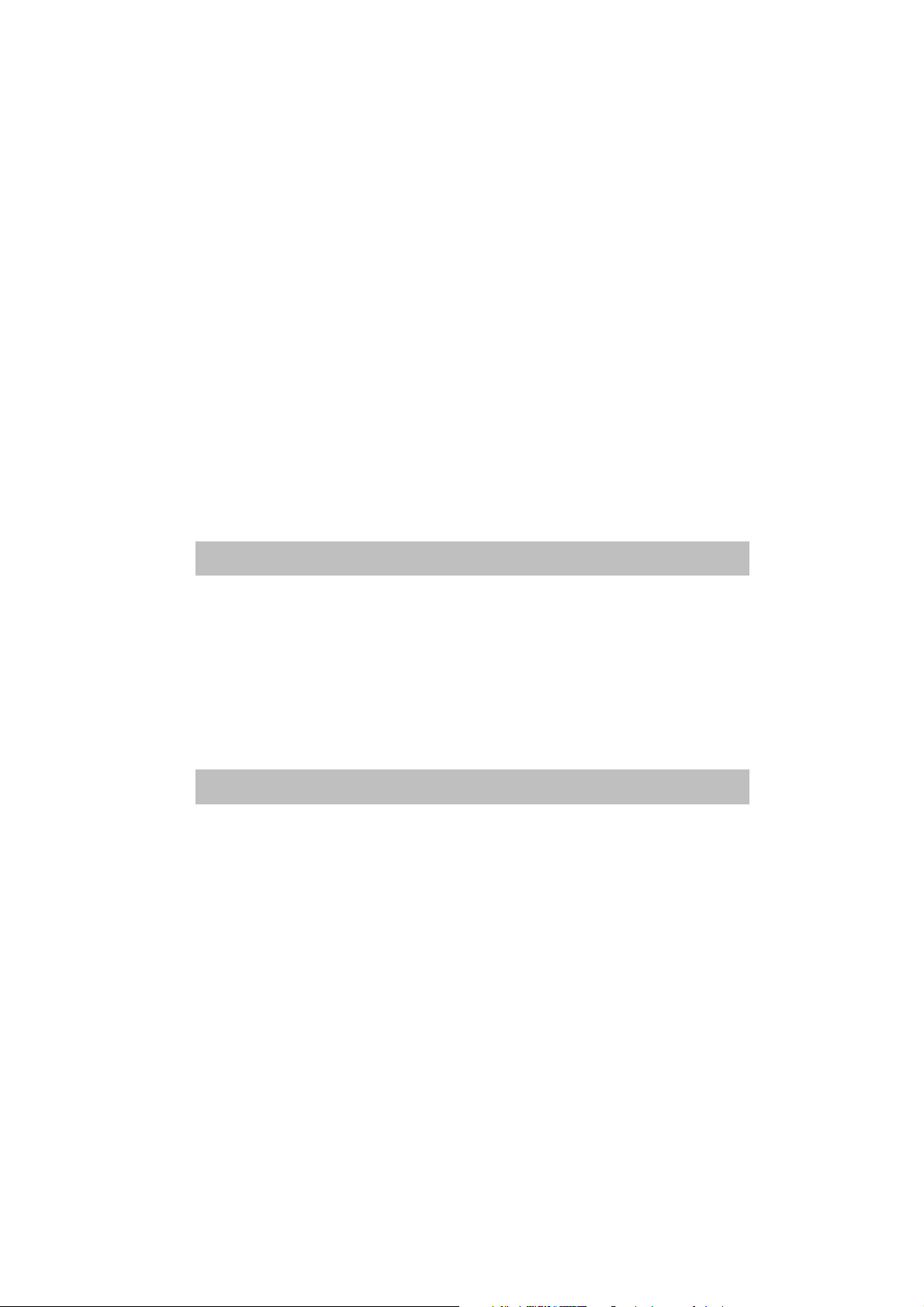
Cuprins
Note privind utilizarea camerei ....................................................... 2
Tehnici de bazã pentru obþinerea unor imagini mai bune ................. 8
Focalizare Focalizarea cu succes asupra unui subiect .......................... 8
Expunere Reglarea intensitãþii luminoase ............................................. 10
Culoare În legãturã cu efectele de luminã ............................................. 11
Calitate În legãturã cu dimensiunea ºi calitatea imaginii ....................... 12
Bliþ În legãturã cu utilizarea bliþului ........................................................ 14
Identificarea pãrþilor...................................................................... 15
Indicatori de ecran........................................................................ 16
Acþionarea afiºajului tactil ............................................................. 20
Modificarea interfeþei de ecran ..................................................... 21
Utilizarea memoriei interne........................................................... 23
Operaþii de bazã
Înregistrarea imaginilor (Modul automat de reglaj) ........................ 24
Vizualizarea imaginilor ................................................................. 29
Prezentarea fotografiilor ca o succesiune de imagini.................... 31
ªtergerea imaginilor .................................................................... 35
Descrierea diverselor funcþii HOME / Meniu .............................. 36
Elementele meniului ..................................................................... 39
Utilizarea funcþiilor pentru înregistrare
Schimbarea modului de înregistrare ............................................. 41
Înregistrarea imaginilor folosind Selecþia Scenei .......................... 42
Înregistrarea imaginilor (modul Program auto) .............................. 46
Focus (Focalizare) : Schimbarea metodei de focalizare
Metering Mode (Metoda de mãsurare) : Alegerea metodei de mãsurare
ISO (Sensibilitate) : Selectarea sensibilitãþii luminoase
EV (Expunere) : Ajustarea intensitãþii luminoase
3
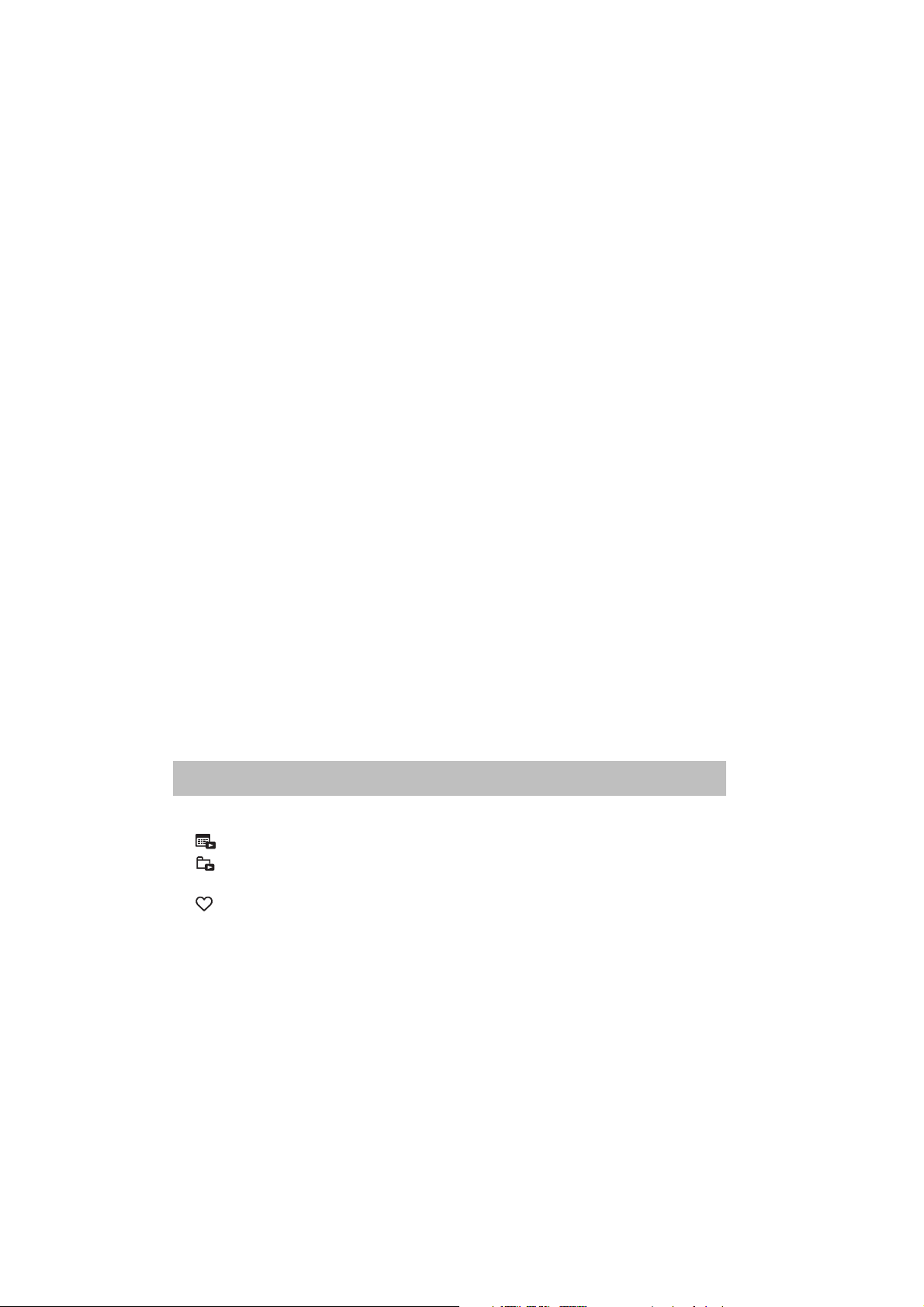
Meniul de înregistrare ................................................................. 52
Image Size (Dimensiunea imaginii) : Selectarea dimensiunii imaginii
Flash (Bliþ) : Reglarea bliþului
Face Detection (Detecþia feþei) : Detectarea feþei subiectului
Smile Detection (Detecþia zâmbetelor) : Reglarea funcþiei de detecþie a zâmbetelor
Smile Detection Sensibility (Sensibiltiatea de detecþie a zâmbetelor) : Reglarea
sensibilitãþii de detecþie a zâmbetelor
REC Mode (Modul înregistrare) : Alegerea metodei de înregistrare continuã
Scene Recognition (Recunoaºterea Scenei) : Determinarea scenei de
înregistrat ºi fotografierea acesteia
EV (Valoare expunerii) : Ajustarea intensitãþii luminoase
Metering Mode (Metoda de mãsurare) : Alegerea metodei de mãsurare
Focus (Focalizare) : Schimbarea metodei de focalizare
White Balalance (Echilibrul de alb) : Ajustarea tonurilor de culoare
Underwater White Balalance (Echilibrul de alb subacvatic) : Ajustarea tonurilor de
culoare la înregistrarea subacvaticã
Flash Level (Nivelul bliþului ) : Stabilirea cantitãþii de luminã emisã de bliþ
Red Eye Reduction (Reducerea efectului de ochi roºii)
DRO (Optimizatorul domeniului D) : Optimizarea luminozitãþii ºi a contrastului
Color Mode (Modul de culoare) : Modificarea vivacitãþii imaginilor sau adãugarea de
efecte speciale
SteadyShot (Stabilizator de imagine) : Selectarea modului de eliminare a neclaritãþii
Shooting Setting (Reglaje pentru înregistrare) : Selectarea reglajelor pentru
înregistrare
Utilizarea funcþiilor de vizualizare
Selectarea modului vizualizare ..................................................... 63
(Vizualizarea dupã datã) : Imaginile sunt afiºate în funcþie de datã
(Vizualizarea dupã director) : Imaginile sunt afiºate în funcþie de directorul cãruia îi
aparþin
(Favorite) : Afiºarea imaginilor înregistrate ca favorite
4
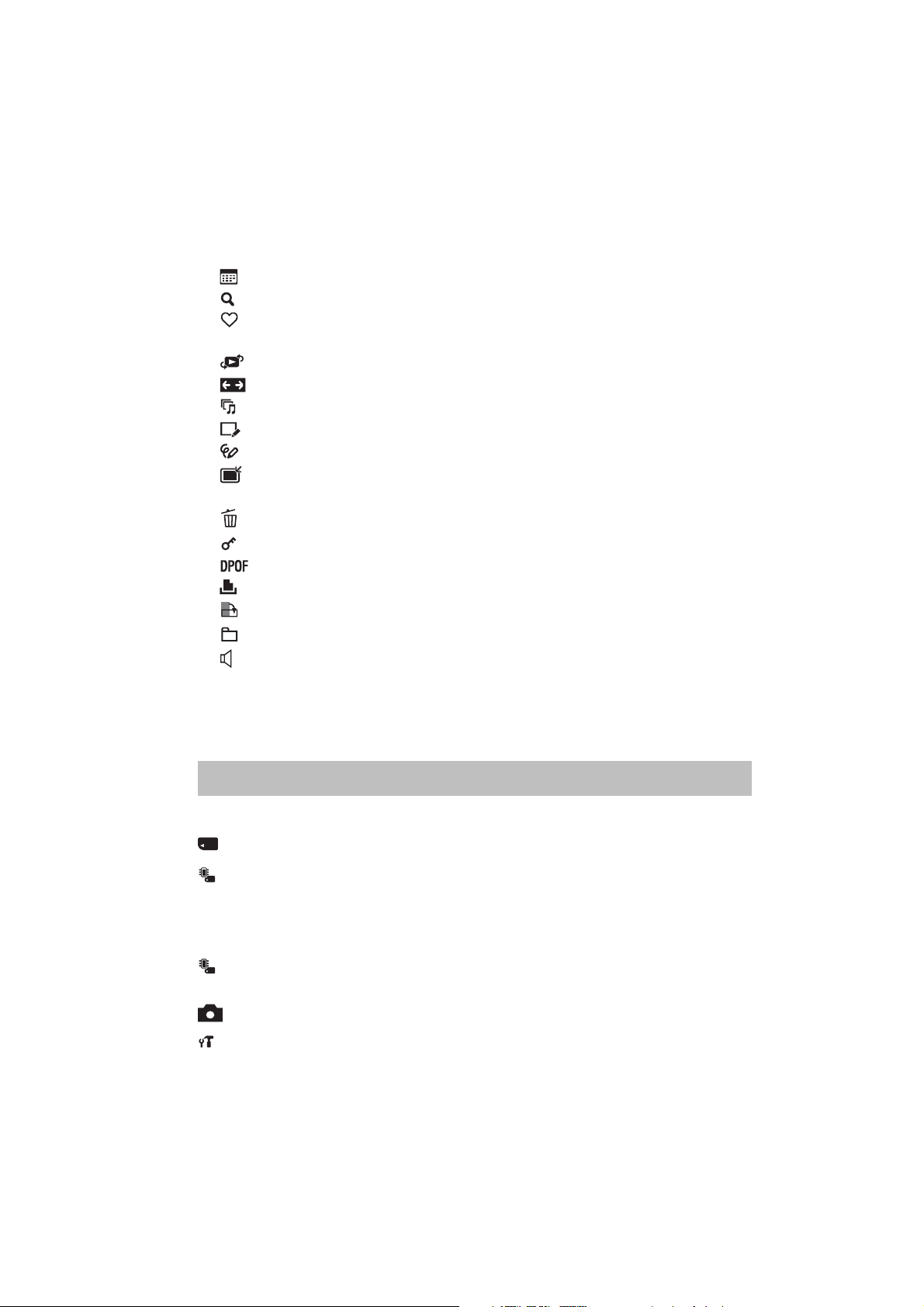
Meniul de vizualizare .................................................................... 65
(Lista datelor) : Selectarea datei de redare la folosirea vizualizãrii dupã datã
(Selecþie dupã figuri) : Redarea imaginilor alese pentru a satisface anumite condiþii
(Adãugare / Eliminare favorite) : Adãugarea sau eliminarea de imagini la categoria
favorite
(Modul de vizualizare) : Comutarea între diverse moduri de vizualizare disponibile
(Mãrire pentru afiºare panoramicã) : Fotografiile sunt afiºate în formatul 16:9
(Succesiune de imagini) : Prezentarea unei serii de imagini
(Retuºare) : Retuºarea fotografiilor
(Graficã) : Aplicarea de elemente grafice fotografiilor
(Redimensionare cu mai multe scopuri) : Dimensiunea imaginii este modificatã în
funcþie de utilizare
(ªtergere) : ªtergerea imaginilor
(Protecþie) : Evitarea ºtergerii accidentale a imaginilor
(Marcaj de imprimare) : Ataºarea marcajelor pentru ordinea de imprimare
(Imprimare) : Tipãrirea imaginilor cu ajutorul unei imprimante
(Rotire) : Rotirea unei fotografii
(Selectarea directorului) : Alegerea directorului de vizualizare a imaginilor
(Reglaje de volum) : Ajustarea volumului
Desenarea sau aplicarea de elemente grafice unei fotografii
(Paint) ..................................................................................... 78
Personalizarea configuraþiei
Personalizarea reglajelor ºi a facilitãþii de gestionare a memoriei80
Gestionarea memoriei ............................................................ 81
Memory Tool Instrument pentru Memory Stick ............................. 81
Formatare Schimbarea directorului de
înregistrare
Crearea directorului de înregistrare Copiere
Memory Tool Instrument pentru memoria internã......................... 83
Formatare
Reglaje .................................................................................. 84
Main settings Reglaje principale 1 ................................................ 84
Semnal sonor Ghidul funcþiilor
Iniþializare Calibrare
Funcþionare cu husã Demonstraþie pentru zâmbet
declanºator
5
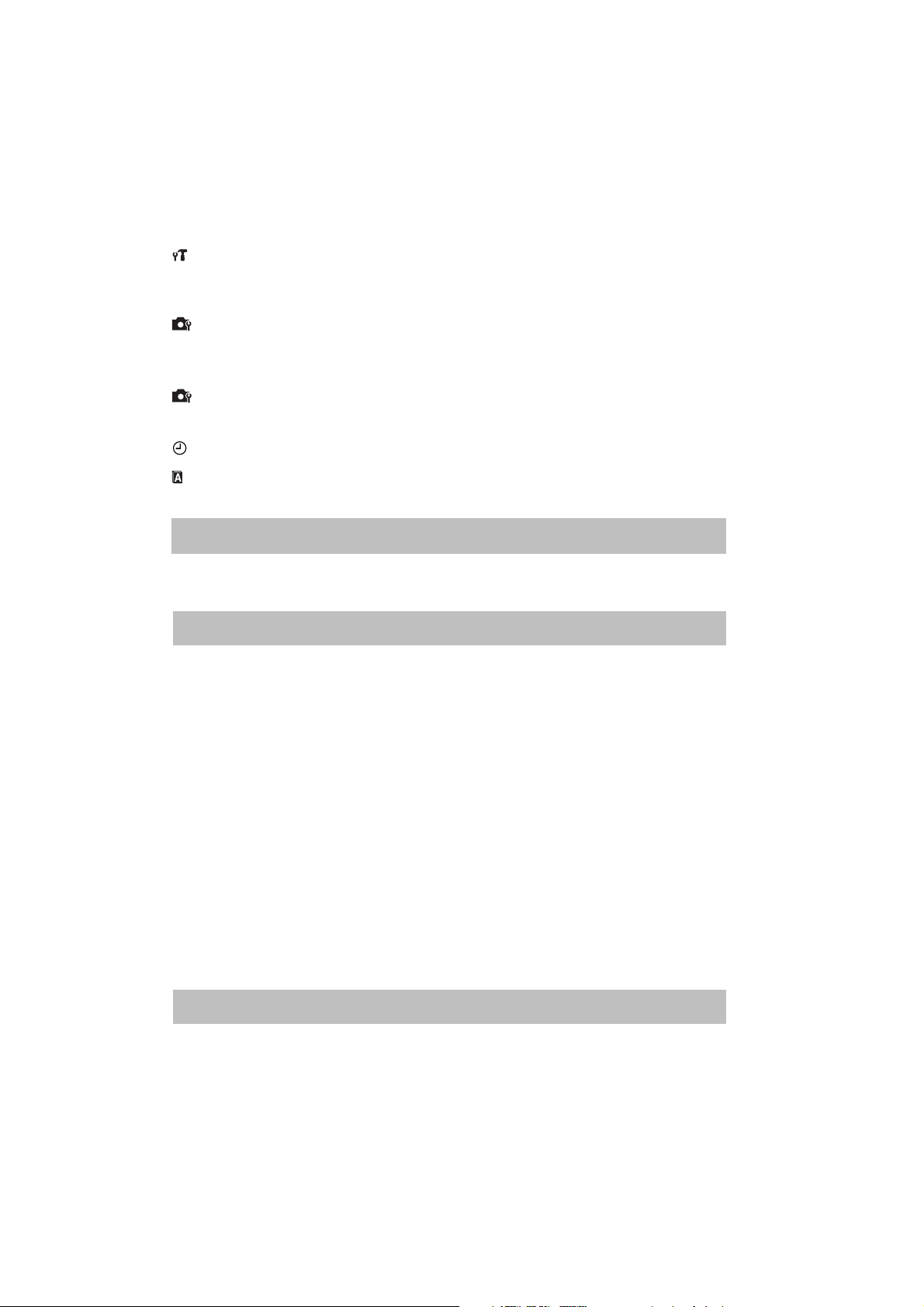
Cuprins
Main settings Reglaje principale 2 ................................................ 87
Conexiune USB COMPONENT
Ieºire video Tipul de televizor
Shooting Settings Reglaje de înregistrare 1 ................................ 89
Iluminarea de asistenþã Caroiaj
Modul AF (Focalizarea Automatã) Zoom digital (Mãrire digitalã)
Shooting Settings Reglaje de înregistrare 2 ................................ 91
Orientarea automatã Reluare automatã
Potrivirea ceasului ............................................................................. 92
Alegerea limbii .................................................................................... 93
Conectarea camerei la un televizor
Vizualizarea imaginilor la televizor ................................................ 94
Folosirea calculatorului
Utilizarea unui calculator Windows ................................................ 98
Instalarea software-ului (furnizat) ................................................. 100
Utilizarea aplicaþiei software Picture Motion Browser (furnizatã) 102
Copierea imaginilor pe calculator folosind Picture Motion Browser
.......................................................................................... 103
Copierea imaginilor pe calculator fãrã a folosi Picture Motion
Browser ............................................................................ 107
Vizualizarea cu ajutorul camerei a imaginilor stocate pe un calculator
(folosind o unitate de memorie Memory Stick Duo) .......... 109
Utilizarea aplicaþiei software Music Transfer (furnizatã)............. 110
Utilizarea unui calculator Macintosh ............................................ 111
Vizualizarea Cyber-shot Step-up Guide.................................... 113
Imprimarea fotografiilor
Cum se imprimã fotografiile ....................................................... 114
Imprimarea directã folosind o imprimantã compatibilã PictBridge115
Imprimarea fotografiilor la un magazin specializat ....................... 118
6
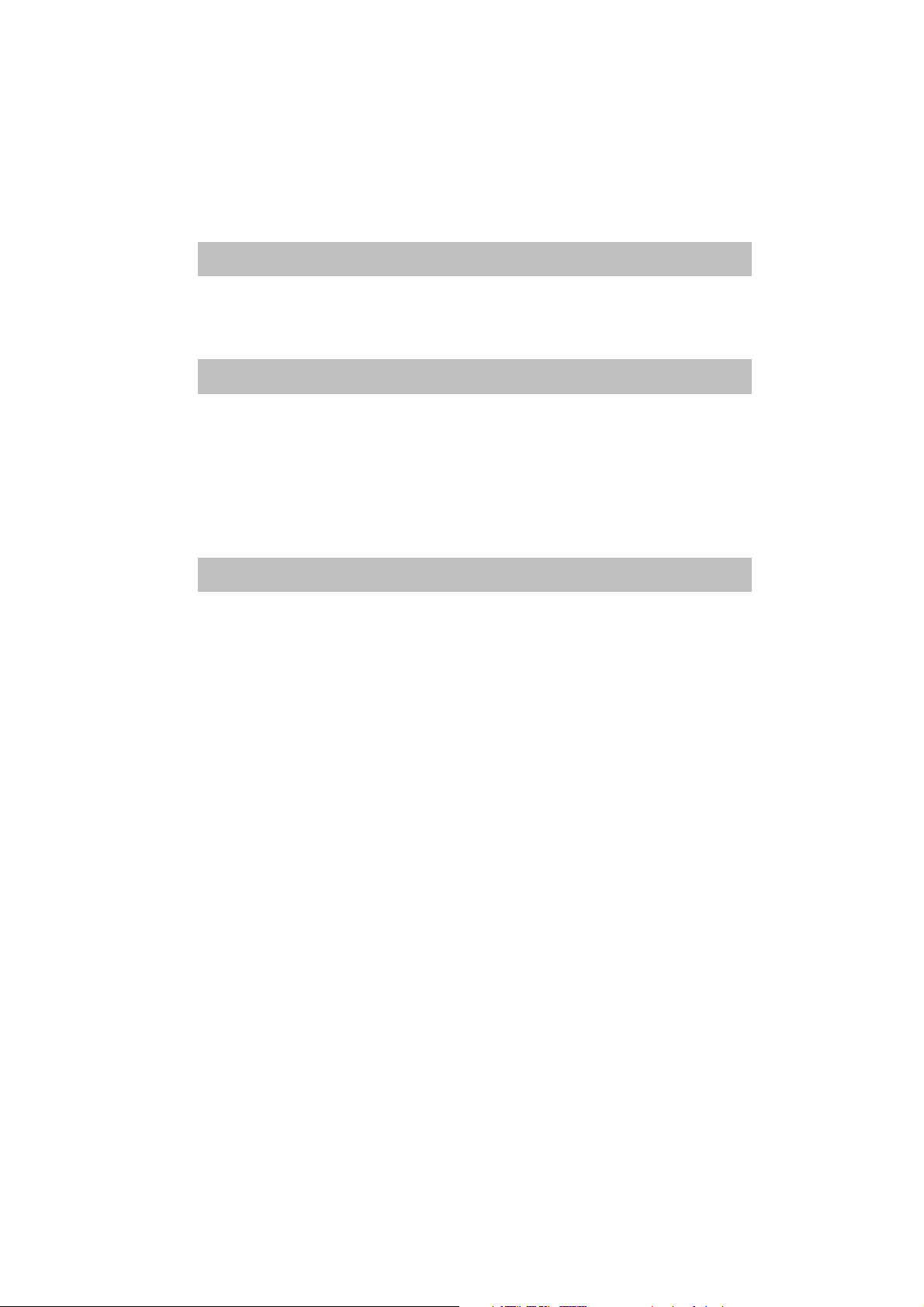
Cuprins
Soluþionarea defecþiunilor
Soluþionarea defecþiunilor ........................................................... 120
Indicatoare ºi mesaje de avertizare ............................................ 132
Informaþii suplimentare
Utilizarea camerei digitale în strãinãtate surse de alimentare . 136
Despre Memory Stick Duo ....................................................... 137
Despre acumulator ..................................................................... 139
Despre încãrcãtorul pentru acumulator ........................................ 140
Despre Staþia Cyber-shot........................................................... 141
Index
Index .......................................................................................... 143
7
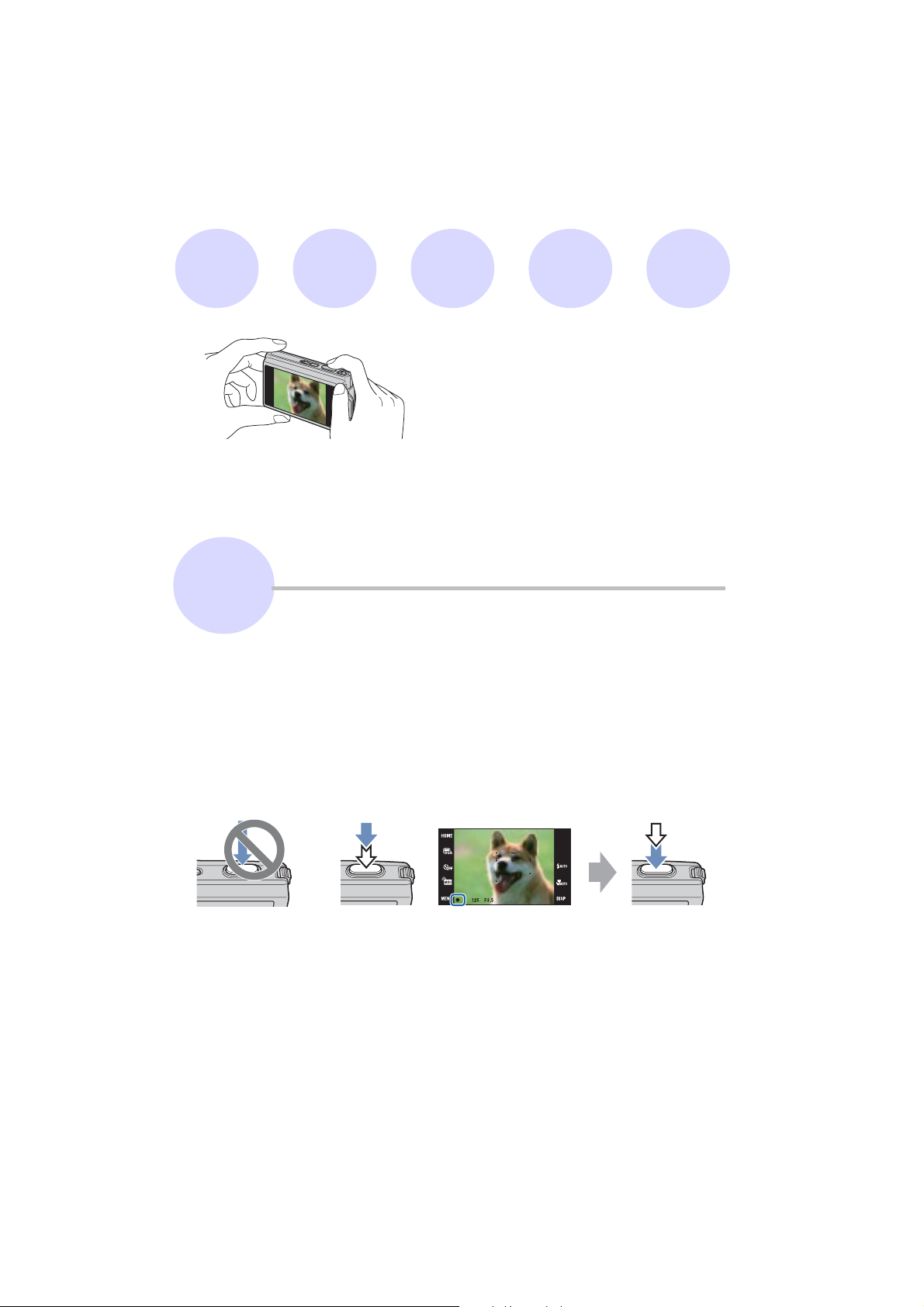
Tehnici de bazã pentru obþinerea unor imagini
mai bune
Focalizare Expunere Culoare Calitate
Aceastã secþiune descrie operaþiile de bazã
necesare pentru a putea folosi corespunzãtor
camera foto. Sunt descrise procedurile de
utilizare a diferitelor funcþii ale camerei, cum
ar fi : interfaþa HOME (pag. 36) ºi meniurile
(pag. 38).
Focalizare
Când apãsaþi pe jumãtate butonul declanºator, camera regleazã în mod automat focalizarea
(Auto Focus). Aveþi grijã sã apãsaþi butonul declanºator numai pe jumãtate.
Focalizarea cu succes asupra unui subiect
Bliþ
Indicatorul AE/AF
blocat clipeºte ,
Nu apãsaþi direct
ºi complet butonul
declanºator.
Pentru a fotografia subiecte pentru care focalizarea este dificil de reglat T [Focus] (pag. 46)
Dacã imaginea este neclarã ºi dupã focalizare, este posibil sã fie aºa din cauza miºcãrii
involuntare a aparatului. T Citiþi Recomandãri pentru evitarea imaginilor neclare (în
continuare).
Apãsaþi pe
jumãtate butonul
declanºator
Indicatorul rãmâne
aprins/se emite un
semnal sonor
Apãsaþi
complet
butonul
declanºator
8
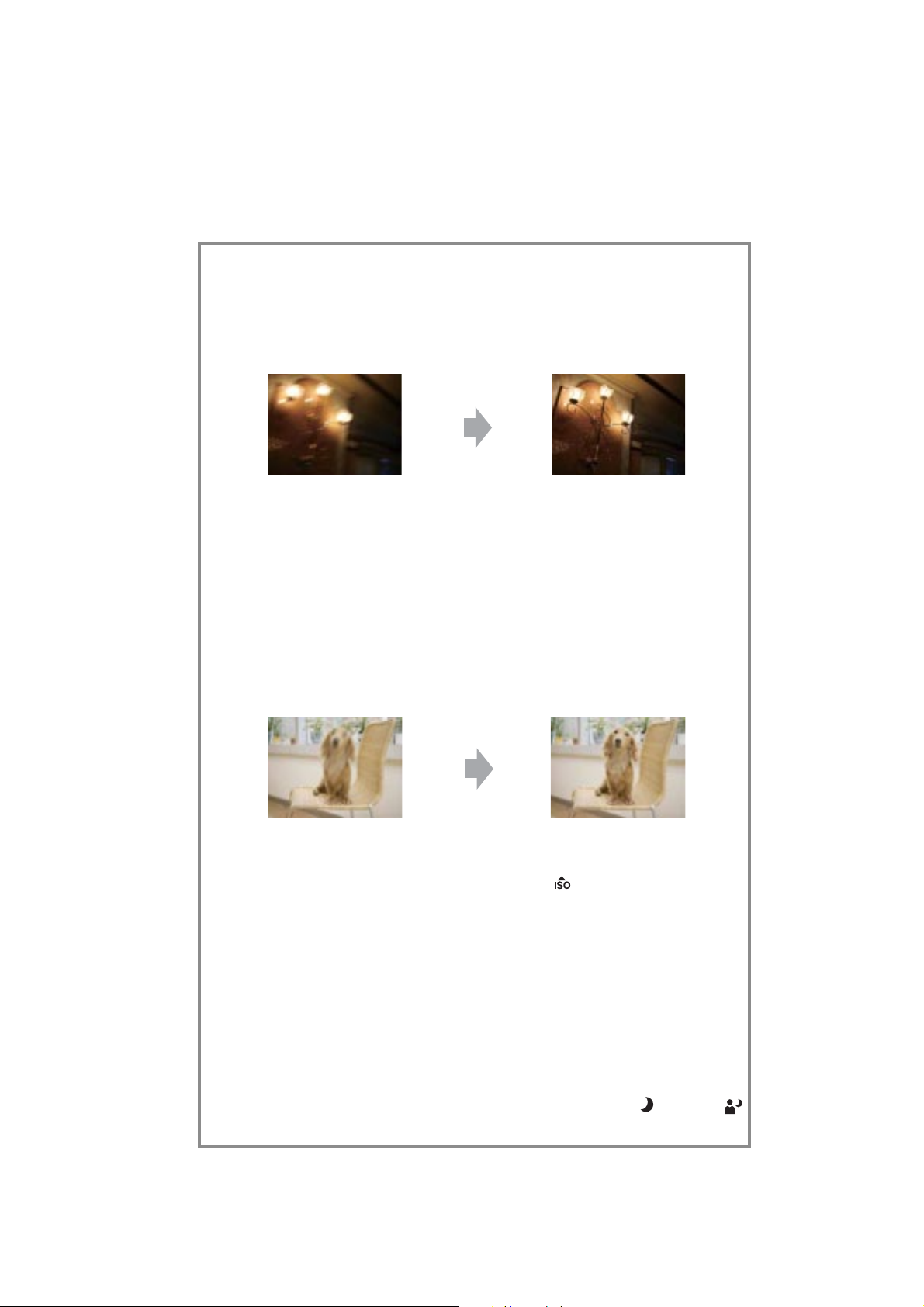
Tehnici de bazã pentru obþinerea unor imagini mai bune
Recomandãri pentru evitarea imaginilor neclare
Camera s-a miºcat în mod accidental când aþi înregistrat imaginea. Vom denumi aceasta
agitarea camerei. Pe de altã parte, dacã subiectul s-a deplasat când aþi înregistrat, vom
denumi aceasta subiect neclar.
Agitarea camerei
Cauzã
Mâinile sau corpul dvs. tremurã când þineþi
camera ºi apãsaþi butonul declanºator,
întreaga imagine rezultatã fiind neclarã.
Subiect neclar
Cauzã
Cu toate cã menþineþi camera în poziþie
stabilã, subiectul se deplaseazã în cursul
perioadei de expunere, astfel cã acesta va
apãrea neclar când este apãsat butonul
declanºator.
Ce puteþi face pentru a reduce
neclaritatea
Folosiþi un trepied sau aºezaþi camera pe
o suprafaþã platã, stabilã pentru a
menþine aparatul nemiºcat.
Înregistraþi folosind cronometrul cu
întârziere de 2 secunde ºi stabilizaþi
camera þinând ferm , în lateralã, braþul cu
care fotografiaþi, dupã ce apãsaþi butonul
declanºator.
Ce puteþi face pentru a reduce
neclaritatea
Selectaþi (modul Înaltã sensibilitate)
la Selecþia Scenei.
Selectaþi o sensibilitate ISO mai mare
pentru ca viteza obturatorului sã creascã
ºi apãsaþi butonul declanºator înainte ca
subiectul sã se miºte.
Note
Funcþia de eliminare a neclaritãþilor este activatã din fabricã, aceasta fiind varianta
implicitã de reglaj. Astfel, rezultatul agitãrii camerei este redus în mod automat. Aceastã
funcþie nu este însã eficientã în cazul subiectelor neclare.
În plus, agitarea camerei ºi subiectele neclare apar frecvent în condiþii de iluminare
slabã sau de vitezã redusã a obturatorului, cum este cazul în modurile Twilight ºi
Twilight Portret. Când folosiþi aceste moduri, þineþi seama de consideraþiile de mai sus.
9
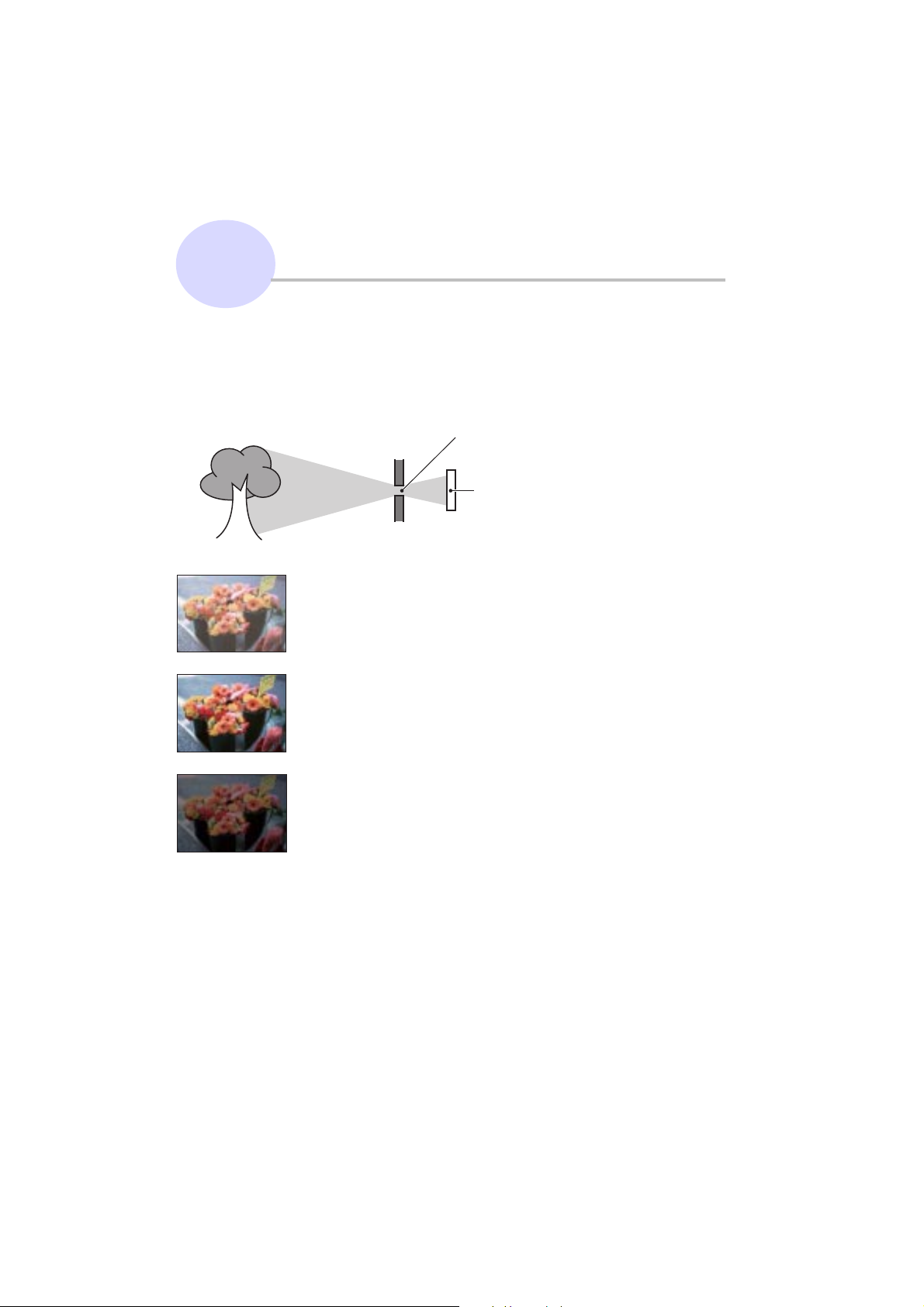
Tehnici de bazã pentru obþinerea unor imagini mai bune
Expunere
Puteþi obþine diferite imagini reglând expunerea ºi sensibilitatea ISO. Expunerea reprezintã
cantitatea de luminã pe care camera foto o primeºte când eliberaþi obturatorul.
Reglarea intensitãþii luminoase
Viteza obturatorului = Perioada de
timp cât camera primeºte luminã
Expunere : Aperturã = Dimensiunea orificiului prin
care lumina pãtrunde în aparat
Sensibilitate ISO (Index de
expunere recomandat) =
Sensibilitatea la înregistrare
Supraexpunere =
prea multã luminã.
Imaginea are prea
mult alb
Expunere corectã
Pentru expunere este stabilitã automat
valoarea corectã atunci când este ales modul
de autoreglaj. Expunerea poate fi reglatã ºi
manual, cu ajutorul funcþiilor urmãtoare :
Reglaj EV (diferenþa faþã de expunerea
stabilitã de camera foto)
Vã permite sã reglaþi expunerea care a fost
determinatã de camera foto (pag. 51).
10
Subexpunere =
prea puþinã luminã.
Imaginea este prea
întunecatã
Metering mode (metoda de mãsurare)
Vã permite sã schimbaþi partea subiectului
unde se vor efectua mãsurãtorile pentru
determinarea expunerii (pag. 49).
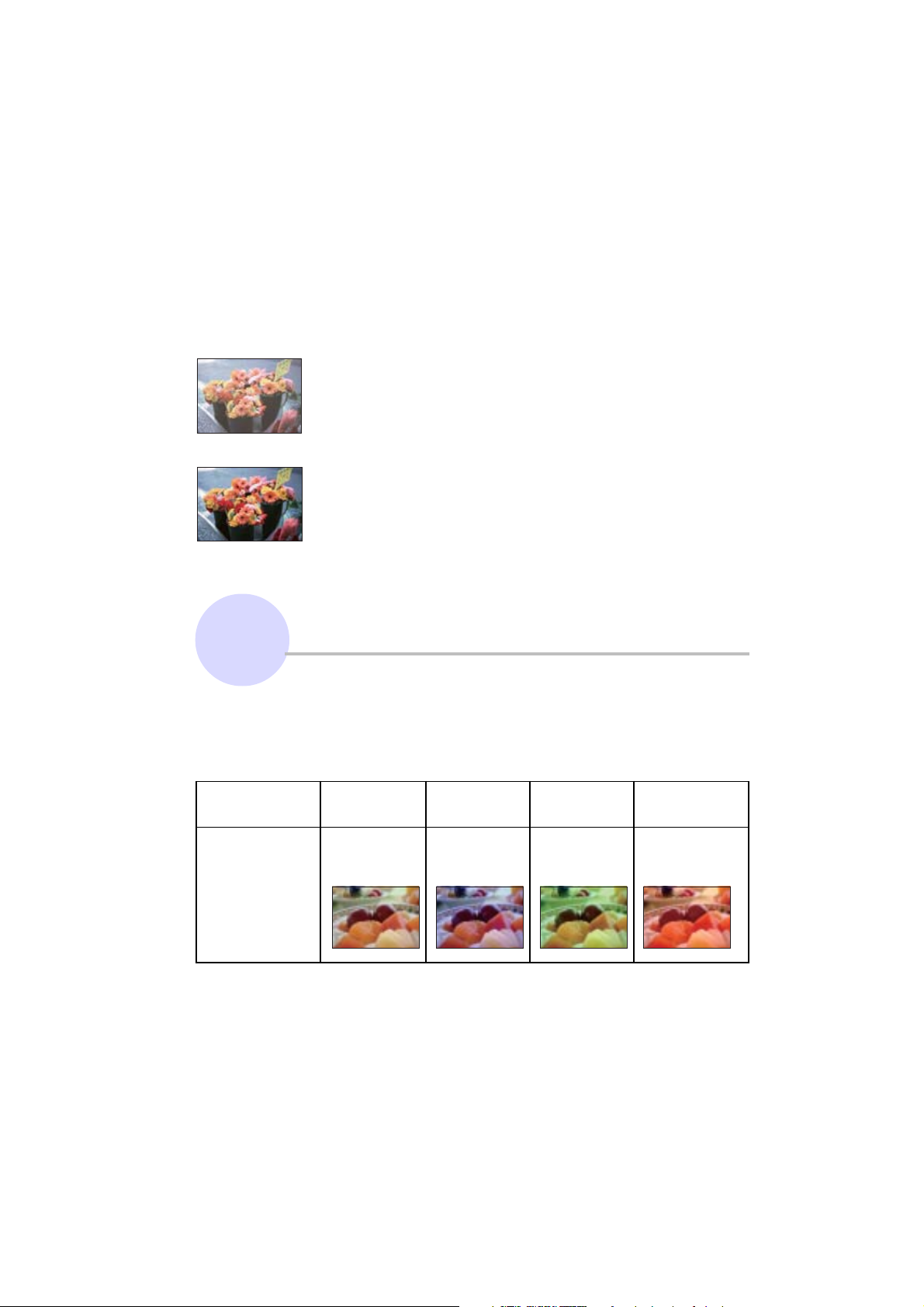
Tehnici de bazã pentru obþinerea unor imagini mai bune
Reglarea sensibilitãþii ISO (Index de expunere recomandat)
Sensibilitatea ISO este o unitate de mãsurã a vitezei pentru suporturile de înregistrare care
încorporeazã un senzor de imagine care recepþioneazã luminã. Chiar dacã expunerea este
aceeaºi, imaginile vor diferi în funcþie de sensibilitatea ISO. Pentru a ajusta sensibilitatea
ISO, consultaþi pagina 50.
Sensibilitate ISO crescutã
Sunt înregistrate imagini luminoase chiar ºi atunci când se fotografiazã
în spaþii întunecate, fiind mãritã viteza obturatoului pentru a fi reduse
neclaritãþile. Imaginea tinde însã sã prezinte zgomot.
Sensibilitate ISO scãzutã
Este înregistratã o imagine mai uniformã, care însã poate fi mai
întunecatã, dacã expunerea este insuficientã.
Culoare
Culoarea aparentã a subiectului este afectatã de condiþiile de iluminare.
Exemplu : Culoarea unei imagini este influenþatã de sursele de iluminare
Starea vremii / Daylight Cloudy Fluorescent Incandes-
iluminare
Caracteristici Alb Albãstrui Verzui Roºiatic
ale luminii (standard)
Tonurile de culoare sunt reglate automat în modul de autoreglaj.
Puteþi regla însã ºi manual tonurile de culoare cu ajutorul opþiunii [White Bal] (pag. 58).
În legãturã cu efectele de luminã
(lumina zilei) (înnorat)
cent
11
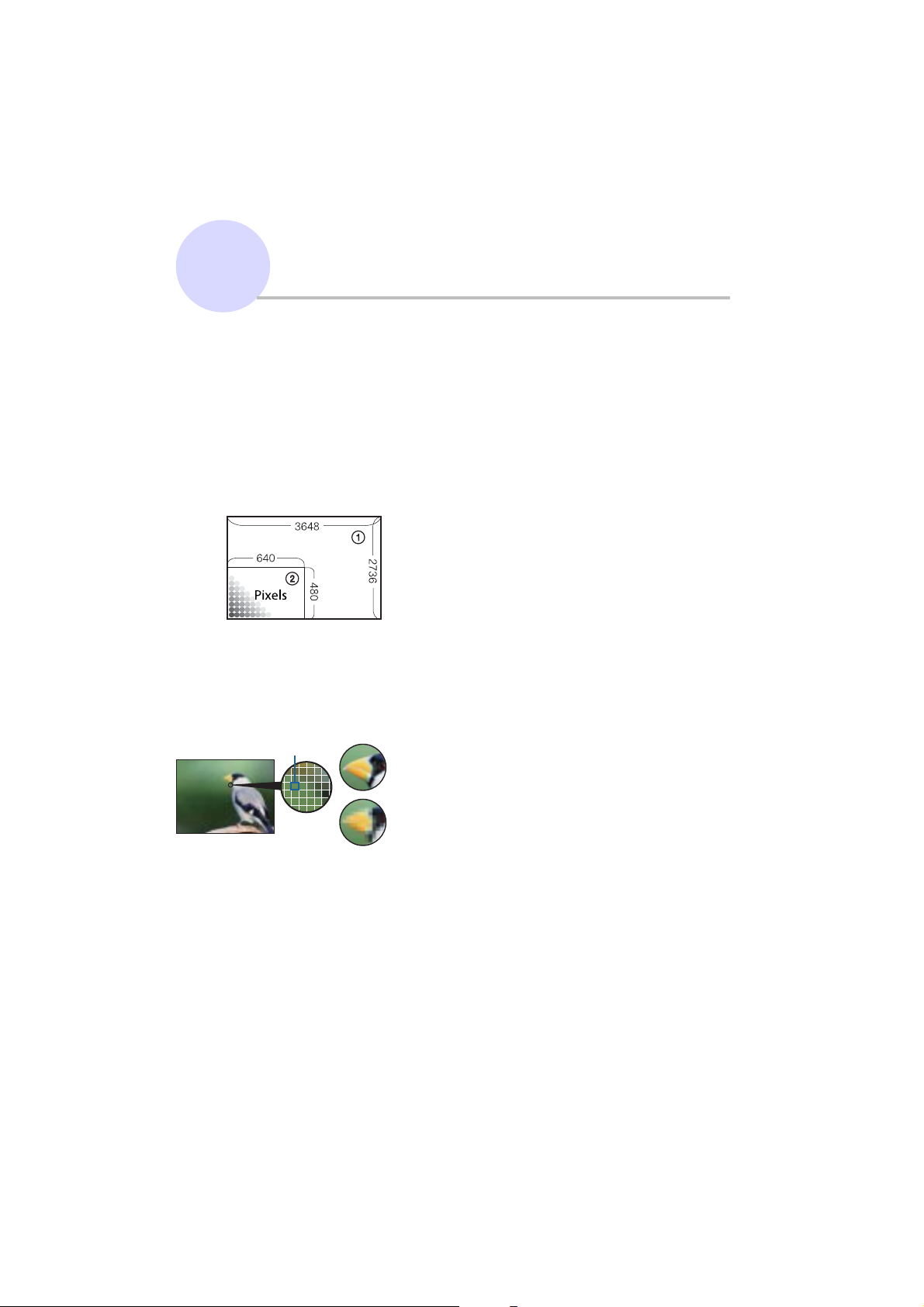
Tehnici de bazã pentru obþinerea unor imagini mai bune
Calitate
În legãturã cu dimensiunea ºi calitatea
imaginii
O imagine digitalã este alcãtuitã dintr-o colecþie de puncte minuscule denumite pixeli.
Dacã imaginea conþine un numãr mare de pixeli înseamnã cã este de mari dimensiuni, cã
ocupã mai multã memorie ºi cã prezintã subiectul pânã în mici detalii. Dimensiunea imaginii
este exprimatã prin numãrul de pixeli.
Cu toate cã diferenþele nu sunt vizibile pe ecranul camerei foto, detaliile fine ºi durata de timp
necesarã procesãrii datelor pot diferi atunci când imaginea este imprimatã sau prezentatã pe
monitorul unui calculator personal.
Descrierea pixelilor ºi a dimensiunii imaginii
1 Dimensiunea imaginii : 10 M
3648 pixeli × 2736 pixeli = 9.980.928 pixeli
2 Dimensiunea imaginii : VGA
640 pixeli × 480 pixeli = 307.200 pixeli
Alegerea dimensiunii imaginii (pag. 24)
Pixel
Mulþi pixeli (Calitate
superioarã a imaginii ºi fiºier
de dimensiune mai mare)
Puþini pixeli (Calitate mai
slabã a imaginii, însã o
dimensiune mai redusã a
fiºierului)
12
Exemplu :
Imprimare pânã la
b
dimensiune A3+
Exemplu :
Imagine care poate
fi ataºatã pentru a
b
fi transmisã prin
poºta electronicã
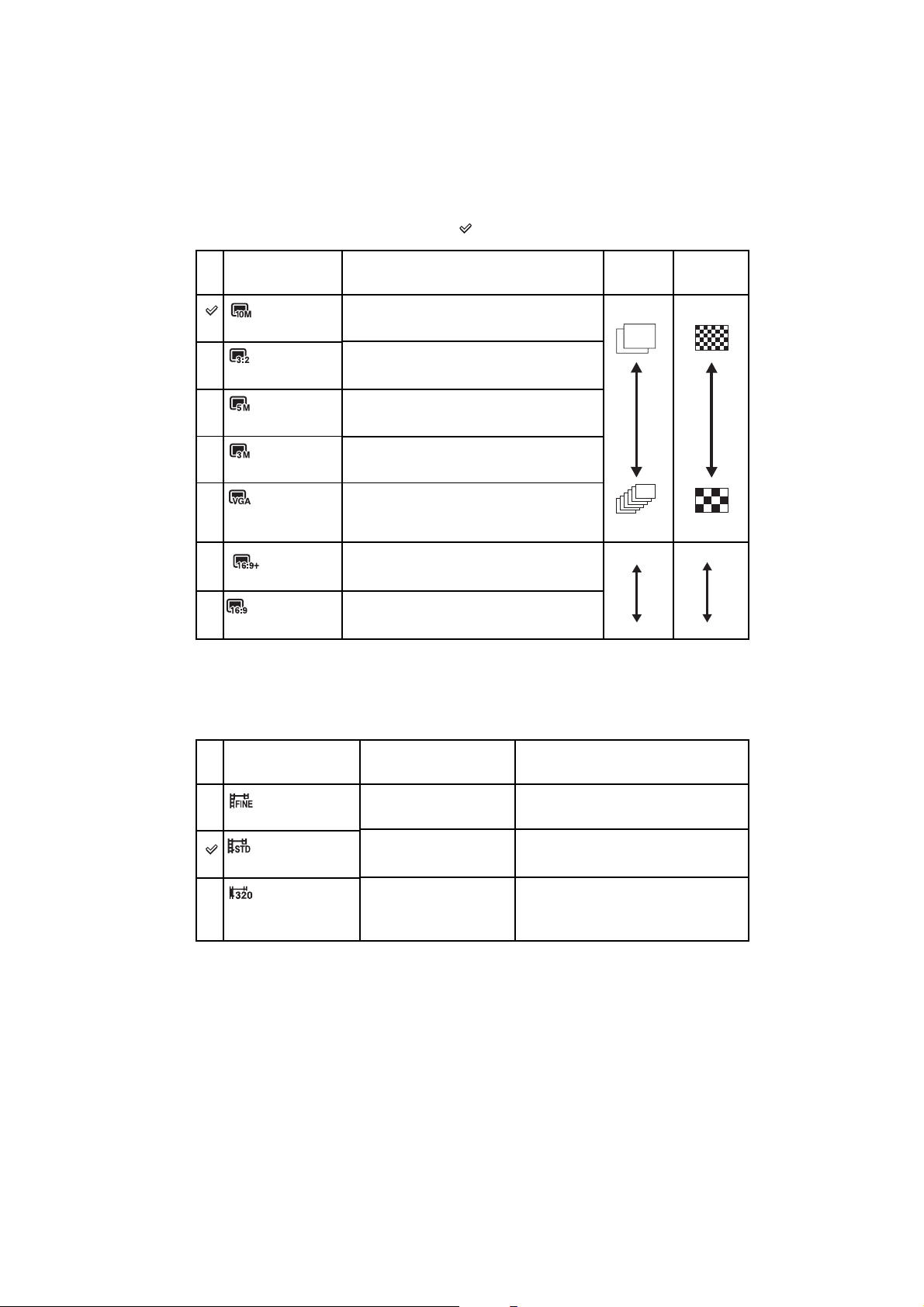
Tehnici de bazã pentru obþinerea unor imagini mai bune
Varianta implicitã este marcatã cu simbolul .
Dimensiunea
fotografiilor
10 M
Exemple
Imprimare pânã la A3+
Nr. Mod de
imagini imprimare
Mai puþine Mai fin
(3648×2736)
*1
3:2 (8M)
Pentru raportul laturilor fotografiilor 3:2
(3648×2432)
5 M
Imprimare pânã la A4
(2592×1944)
3 M
(2048×1536)
VGA
(640×480)
16:9 (7M)
(3648×2056)
16:9 (2M)
(1920×1080)
* 1 Fotografiile sunt înregistrate având raportul laturilor de 3:2, ca ºi hârtia fotograficã sau cãrþile
poºtale etc.
2
*
Imaginile ocupã complet ecranul. Ambele margini ale fotografiei pot fi eliminate la imprimare
(pag. 129).
Imprimare pânã la 10×15 cm, respectiv
pânã la 13×18 cm
Pentru înregistrarea de imagini cu
dimensiune redusã destinate transmiterii
prin E-mail
*2
Afiºare la televizoare HDTV ºi pentru
imprimare pânã la A4
*2
Afiºare la televizoare HDTV
Mai multe Mai grosier
Mai puþine Mai fin
Mai multe Mai grosier
Dimensiunea Cadre / secundã Posibilitãþi de utilizare
imaginilor de film
640 (Fine)
(640×480)
640 (Standard)
(640×480)
320 (320×240)
Aprox. 30
Aprox. 17
Aprox. 8
Înregistrare la calitate înaltã a filmelor
pentru afiºarea pe ecran.
Înregistrare la calitate standard a
filmelor pentru afiºarea pe ecran.
Pentru înregistrarea de imagini cu
dimensiune redusã destinate
transmiterii prin E-mail
Cu cât dimensiunea imaginii este mai mare, cu atât calitatea acesteia este superioarã.
Cu cât sunt redate mai multe cadre pe secundã, cu atât redarea este mai cursivã.
13
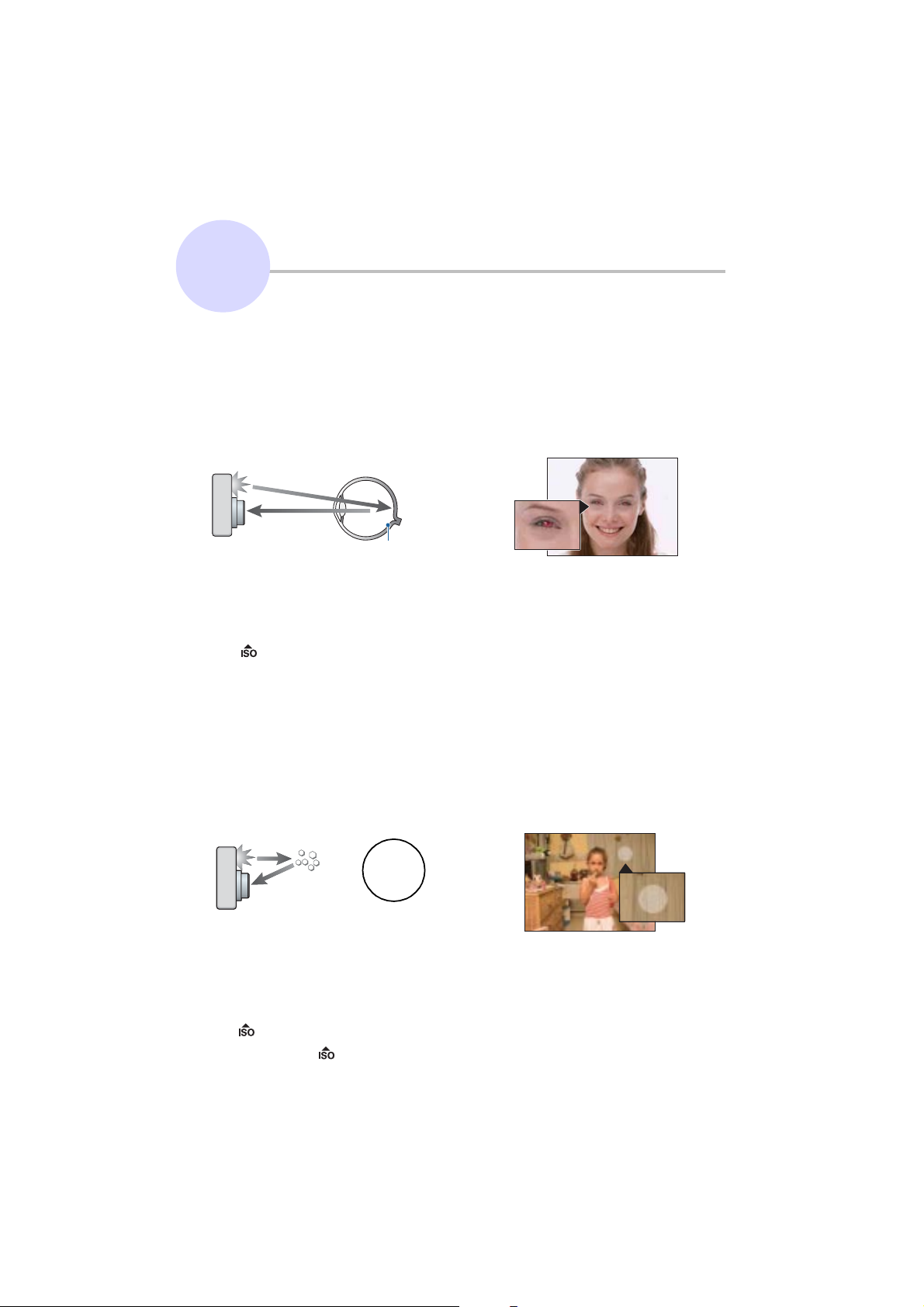
Tehnici de bazã pentru obþinerea unor imagini mai bune
Bliþ
Când folosiþi bliþul, ochii subiectului pot apãrea roºii sau pot apãrea puncte neclare, circulare,
de culoare albã. Aceste fenomene pot fi reduse urmând paºii descriºi în continuare.
În legãturã cu utilizarea bliþului
Fenomenul ochi roºii
Pupilele se dilatã în spaþii întunecate. Lumina bliþului este reflectatã de vasele de sânge ce se
gãsesc pe retinã, ºi astfel apare fenomenul ochi roºii.
Camera
Ochi
Retinã
Cum poate fi diminuat fenomenul ochi roºii ?
Alegeþi pentru [Red Eye Reduction] varianta [On] (pag. 60).
Selectaþi (modul Înaltã sensibilitate)* la Selecþia Scenei (pag. 42). (Bliþul este oprit
automat.)
Când ochii subiectului devin roºii, corectaþi imaginea cu [Retouch] în meniul de vizualizare
(pag. 68) sau cu aplicaþia software Picture Motion Browser.
Puncte circulare albe
Apariþia acestora este cauzatã de existenþa în aer, în preajma obiectivului, a unor particule
fine (de praf, de polen etc.) care sunt accentuate de lumina emisã de bliþ ºi care apar în
imagini sub forma unor pete circulare albe.
Camera
Subiect
Particule (praf,
polen etc.) din aer
Cum pot fi reduse punctele circulare albe ?
Iluminaþi spaþiul unde fotografiaþi ºi înregistraþi subiectul fãrã bliþ.
Selectaþi (modul Înaltã sensibilitate)* la Selecþia Scenei. (Bliþul este oprit automat.)
* Chiar dacã selectaþi (modul Înaltã sensibilitate) la Selecþia Scenei, este posibil ca
viteza obturatorului sã scadã în condiþii de iluminare slabã sau în spaþii întunecate. În
astfel de cazuri, utilizaþi un trepied sau stabilizaþi camera þinând ferm, în lateralã,
braþul cu care fotografiaþi, dupã ce apãsaþi butonul declanºator.
14
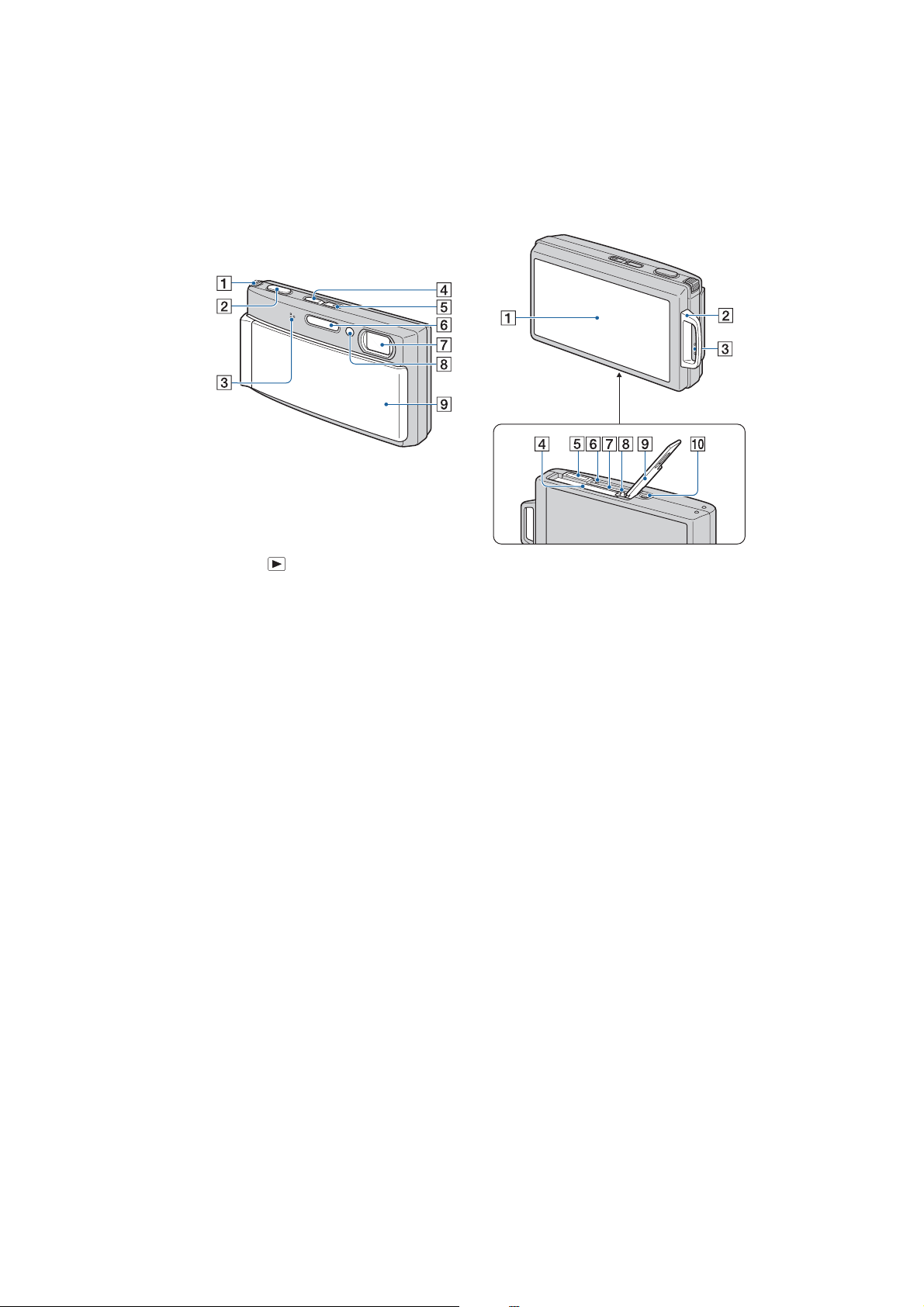
Identificarea pãrþilor
Pentru detalii legate de funcþionare,
consultaþi paginile indicate între paranteze.
1 Cursor de zoom (W/T) (27)
2 Buton declanºator (25)
3 Microfon
4 Buton (Redare) (29)
5 Buton POWER / Indicator luminos
POWER
6 Bliþ (28)
7 Obiectiv
7 Indicator luminos al cronome-
trului propriu (27) / Indicator
luminos pentru zâmbetul
declanºator (44) / Iluminare de
asistenþã AF (89)
8 Capacul obiectivului
Partea de jos
1 Ecran LCD / Afiºaj tactil (20, 21)
2 Bridã de prindere a curelei /
ºnurului
3 Difuzor
4 Slot pentru acumulator
5 Multiconector
Utilizat în urmãtoarele situaþii :
La realizarea unei conexiuni USB între
camera foto ºi calculator.
La realizarea unei conexiuni la mufele
de intrare audio / video ale
televizorului.
La realizarea conexiunii cu o imprimantã
compatibilã cu standardul PictBridge.
6 Indicator luminos de acces
7 Slot pentru Memory Stick Duo
8 Pârghie de scoatere a
acumulatorului
9 Capacul compartimentului pentru
acumulator / Memory Stick Duo
0 Sistem de prindere a trepiedului
Folosiþi un trepied al cãrui ºurub de
prindere este mai mic de 5,5 mm. În caz
contrar, nu veþi putea prinde în
siguranþã camera de trepied ºi este
posibil sã deterioraþi aparatul.
15
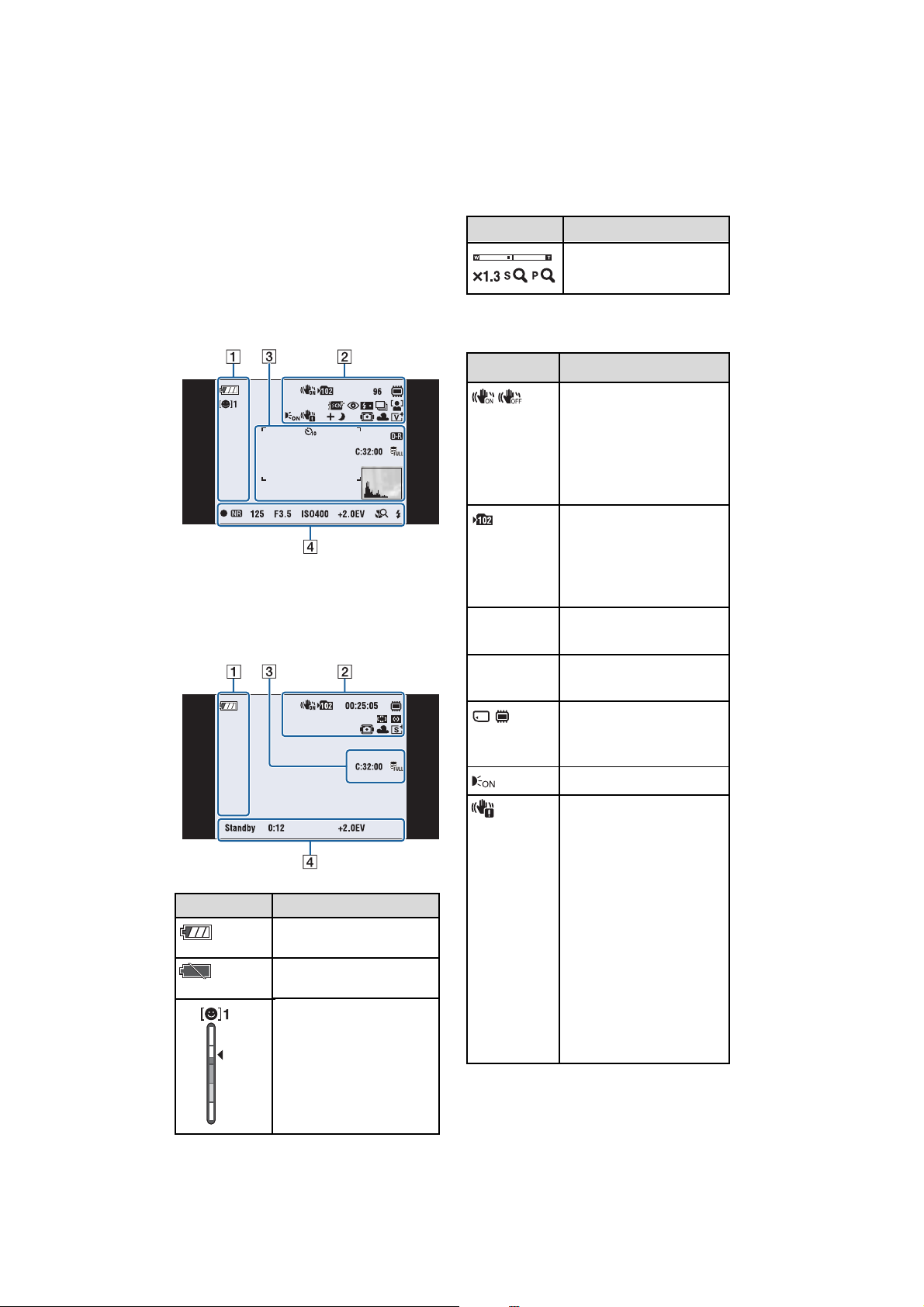
Indicatori de ecran
Atingeþi [DISP] în partea din dreapta jos a
ecranului pentru a trece la interfaþa de
selecþie (pag. 21).
Consultaþi paginile indicate între paranteze
pentru a afla detalii legate de funcþionare.
Când fotografiaþi
În modul EASY (modul simplificat de
funcþionare), numãrul indicatorilor afiºaþi
este mai redus.
Când filmaþi
Indicatori Semnificaþie
Scala de mãrire (27, 90)
2
Indicatori Semnificaþie
Steady Shot (62)
Sunt afiºaþi când butonul
declanºator este pe
jumãtate apãsat în
condiþiile de configurare
curente.
Director de înregistrare
(81)
Acest indicator nu apare
când este utilizatã
memoria internã.
96 Numãrul de imagini ce pot
fi înregistrate
00:25:05 Durata disponibilã de
înregistrare (orã:min:sec)
1
Indicatori Semnificaþie
Energia rãmasã a
acumulatorului
Avertisment de energie
scãzutã (132)
Indicator de sensibilitate
la detecþia zâmbetelor /
Numãr de imagini (44)
16
Suportul de înregistrare
(Memory Stick Duo,
memoria internã)
Asistenþa AF (89)
Avertizare de vibraþie
Indicã faptul cã vibraþiile
vã pot împiedica sã
înregistraþi imagini clare
în spaþii insuficient
iluminate. Puteþi înregis-
tra imagini chiar dacã
apare avertizarea de
vibraþii. Vã recomandãm
însã sã activaþi funcþia de
eliminare a neclaritãþilor,
folosind bliþul pentru o
iluminare mai bunã sau
trepiedul ori alt sistem
pentru a stabiliza camera
(pag. 9).
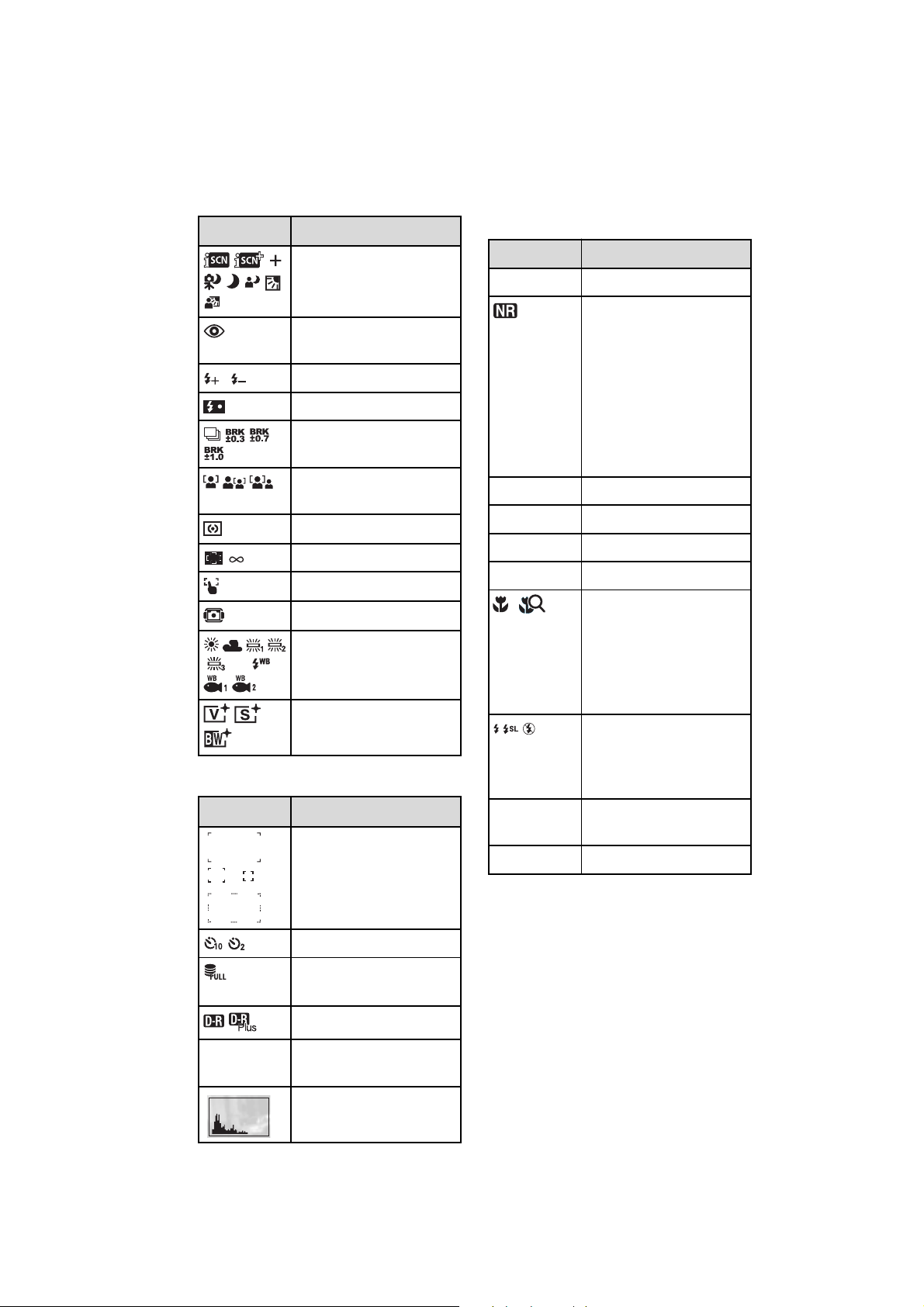
Indicatori de ecran
Indicatori Semnificaþie
Recunoaºterea scenei (56)
Reducerea efectului de
ochi roºii (60)
Nivelul bliþului (60)
Încãrcarea bliþului
Modul de înregistrare
(55)
Detecþia feþei (53) /
Detecþia zâmbetelor (54)
Metoda de mãsurare (49)
Focalizare (46)
Atingere indicator AF (25)
Lucru cu husã (85)
Echilibrul de alb (58, 59)
n
Modul culoare (61)
3
4
Indicatori Semnificaþie
z AE / AF blocatã (25)
Reducerea zgomotului
datorat obturatorului lent
Când viteza obturatorului
scade sub o anumitã
valoare, în condiþii de
iluminare redusã, este
activatã automat funcþia
NR slow shutter
pentru diminua zgomotul
care apare în imagine.
125 Viteza obturatorului
F3.5 Valoarea aperturii
ISO 400 Numãr ISO (50)
+2.0EV Valoarea expunerii (51)
Macro / Focalizare la micã
distanþã (28)
Afiºat când pentru
[Display Setup] este
aleasã varianta [Image
Only].
Modul bliþ (28)
Când pentru [Display
Setup] este aleasã
varianta [Image Only].
Indicatori Semnificaþie
Zona de focalizare
automatã (46)
Cronometrul propriu (27)
Baza de date complet
ocupatã (135)
DRO (61)
C:32:00 Afiºaj de autodiagnosti-
care (132)
Histogramã (22)
Standby Stare de aºteptare /
REC filmare
0:12 Ora înregistrãrii (m:s)
17
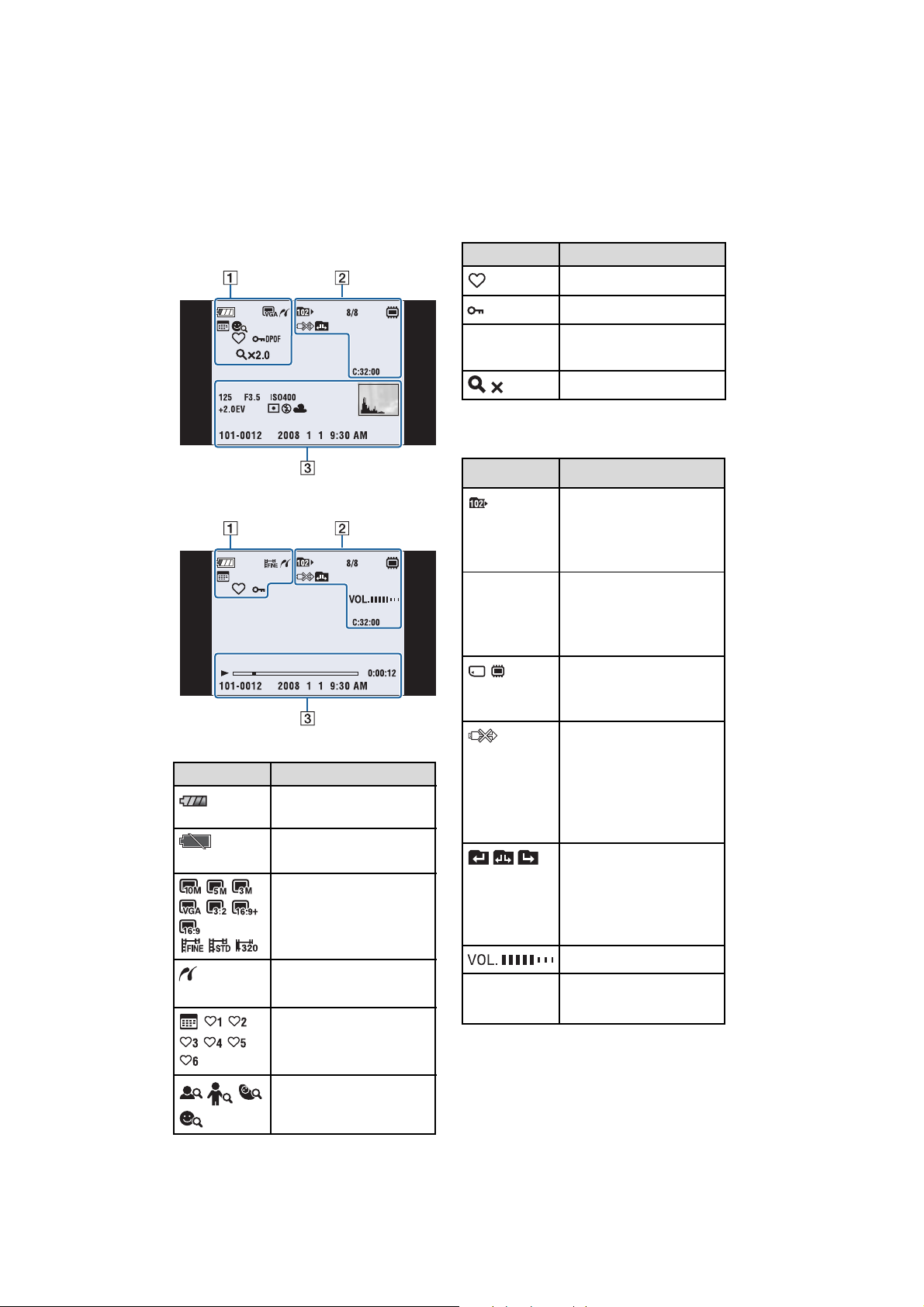
Indicatori de ecran
La redarea fotografiilor
La redarea filmelor
Indicatori Semnificaþie
Favorite (66)
Protecþie (74)
DPOF Marcaj pentru ordinea de
imprimare (118)
2.0 Mãrire la redare (30)
2
Indicatori Semnificaþie
Director de redare (77)
Acest indicator nu apare
când este utilizatã
memoria internã.
8/8 Numãrul imaginii /
Numãrul de imagini
înregistrate în directorul
selectat
Suportul de redare
(Memory Stick Duo,
memoria internã)
1
Indicatori Semnificaþie
Perioada de autonomie
rãmasã
Avertisment de energie
scãzutã (132)
Dimensiunea imaginii (13)
Conectare PictBridge
(115)
Modul vizualizare (63)
Alegerea în funcþie de
figurã (65)
18
Conectare PictBridge
(117)
Nu decuplaþi cablul
pentru mufa multifunc-
þionalã câtã vreme este
afiºat simbolul.
Schimbarea directorului
(77)
Acest indicator nu apare
când este utilizatã
memoria internã.
Volum (77)
C:32:00 Afiºaj de autodiagnosti-
care (132)
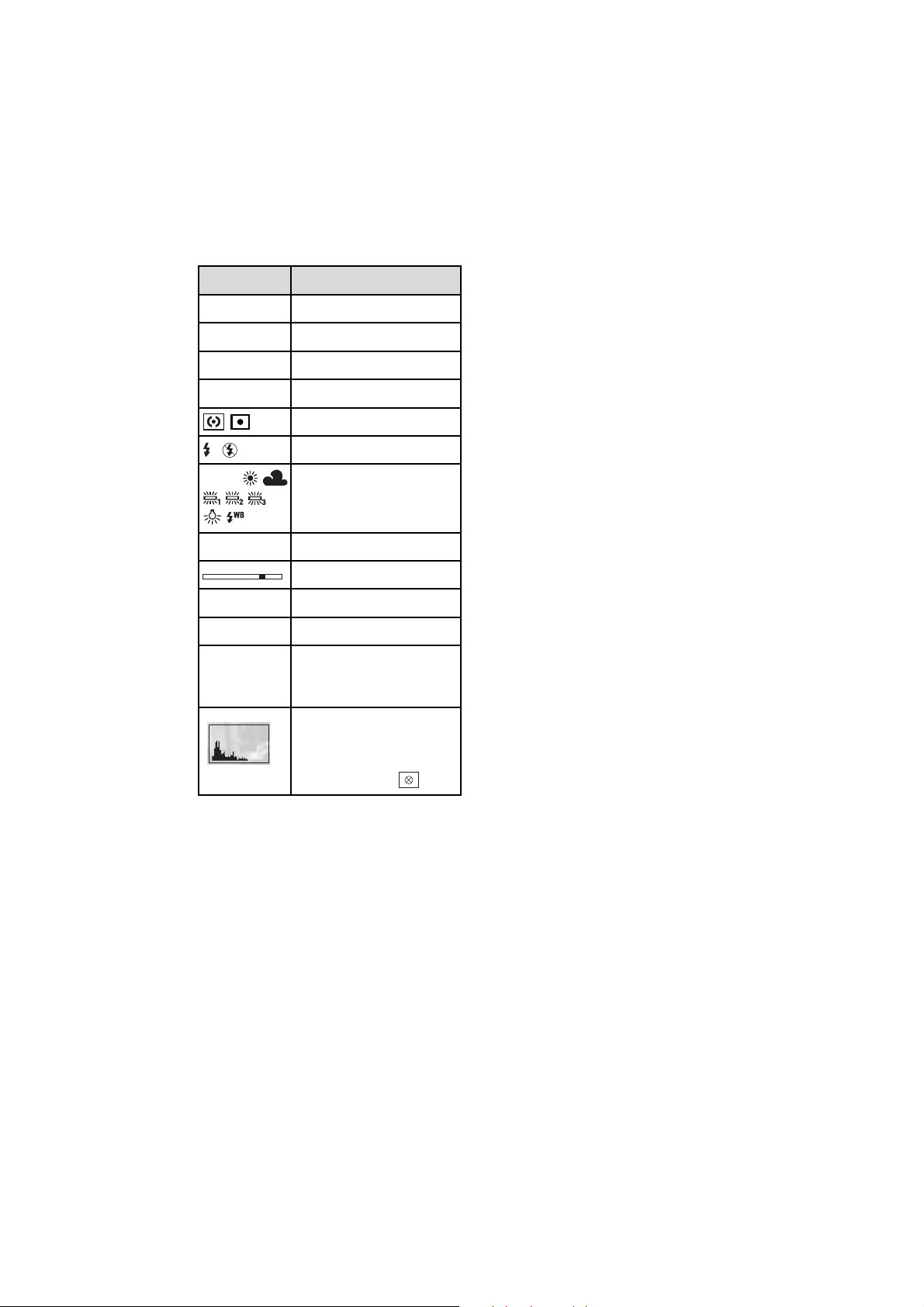
Indicatori de ecran
3
Indicatori Semnificaþie
125 Viteza obturatorului
F3.5 Valoarea aperturii
ISO 400 Numãr ISO (50)
+2.0EV Valoarea expunerii (51)
Metoda de mãsurare (49)
Bliþ
AWB
Echilibrul de alb (58, 59)
N Redare (29)
Barã de evoluþie a redãrii
00:00:12 Contor
101-0012 Numãr director - fiºier (77)
2008 1 1 Data/ora la care a fost
9:30 AM înregistratã imaginea
redatã
Histogramã (22).
Când afiºarea histogra-
mei este dezactivatã
apare simbolul .
19
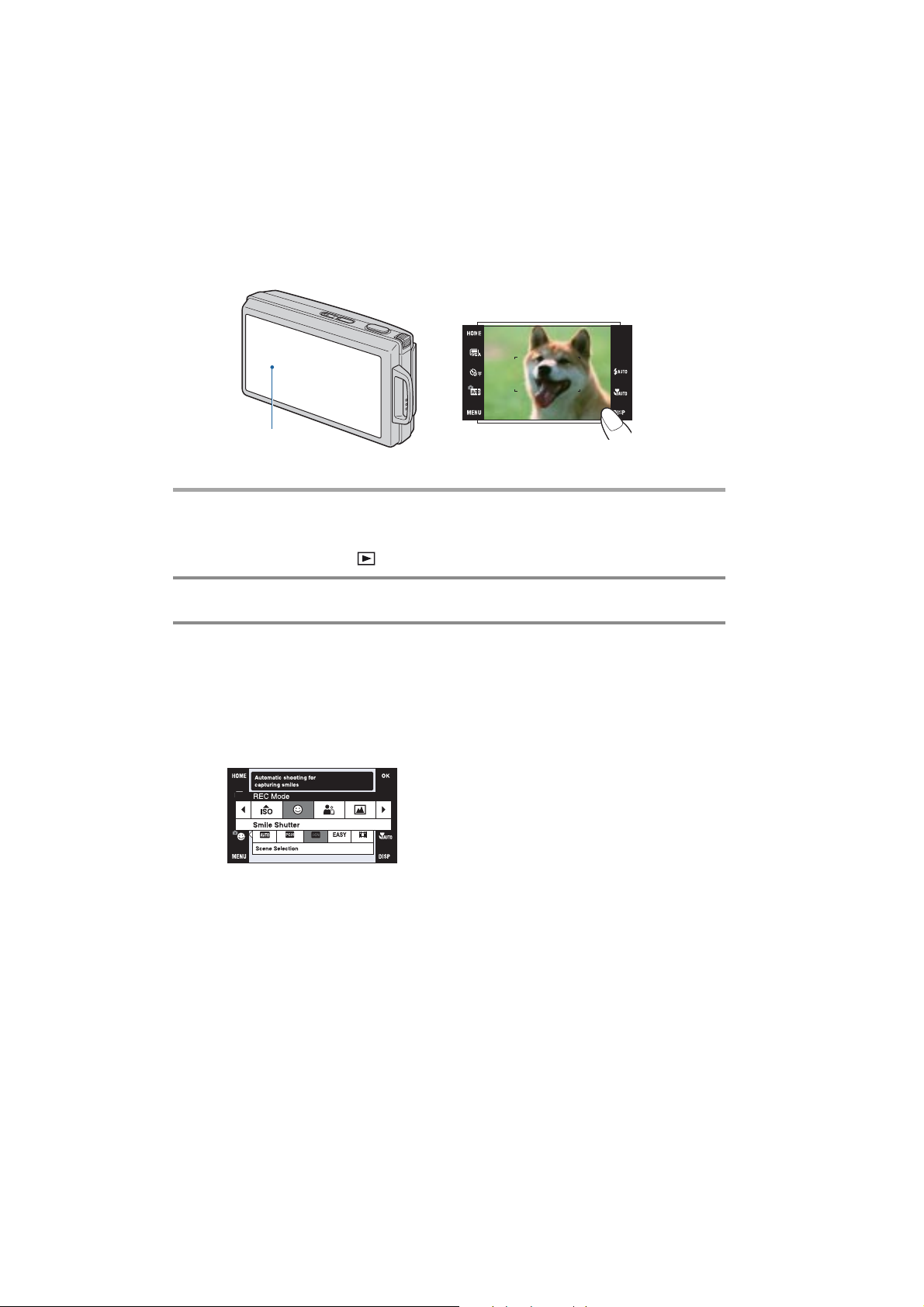
Acþionarea afiºajului tactil
Pe ecranul LCD apar, de asemenea, butoane care permit acþionarea camerei (afiºaj tactil).
Afiºaj tactil
1 Porniþi camera.
În cursul înregistrãrii : deplasaþi capacul obiectivului în jos.
În cursul redãrii : Apãsaþi (Redare).
2 Atingeþi uºor, cu degetul, butoanele afiºate pe ecran.
În legãturã cu butoanele tactile afiºate pe ecran
Dacã elementul dorit nu este vizibil, atingeþi v/V/b/B pentru a schimba pagina.
Puteþi reveni la interfaþa precedentã atingând [BACK] sau [×].
La atingerea [OK] se trece la urmãtoare interfaþã.
Pentru a acþiona afiºajul tactil, apãsaþi-l uºor cu degetul sau cu instrumentul grafic furnizat.
Nu apãsaþi afiºajul tactil cu nici un alt obiect ascuþit în afarã de instrumentul grafic furnizat.
Nu apãsaþi ecranul LCD cu mai multã forþã decât este necesar.
Dacã atingeþi partea din dreapta sus a ecranului în cursul înregistrãrii, butoanele ºi
simbolurile vor dispãrea momentan de pe ecran, însã vor reapãrea dupã ce luaþi degetul de
pe ecran.
20
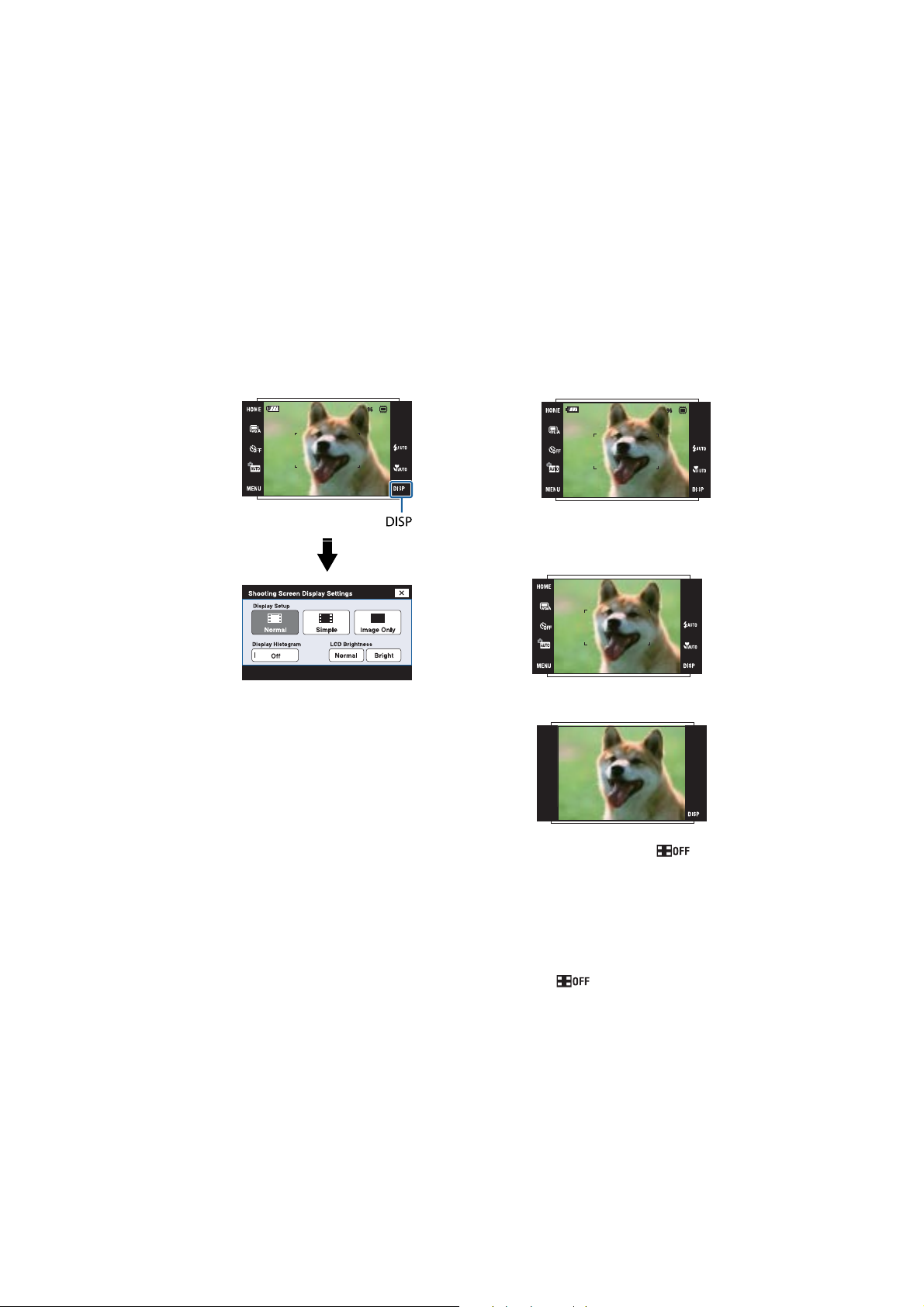
Modificarea interfeþei de ecran
Atingeþi [DISP] pe ecran pentru a trece la
interfaþa de selecþie pe ecran.
Alte reglaje în afarã de [LCD Brightness]
(luminozitate LCD) pot fi efectuate
separat pentru înregistrare ºi redare.
În modul index, puteþi stabili numãrul de
imagini care sã fie afiºate (pag. 30).
[Display Setup]
(Configurarea interfeþei)
Aceastã facilitate stabileºte dacã sã fie sau
nu afiºate simboluri pe ecran.
Normal (normal)
Sunt aflate butoanele ºi simbolurile de pe
afiºajul tactil.
Simple (simplu)
Sunt aflate numai butoanele de pe afiºajul
tactil.
Numai imaginea
La redare, dacã atingeþi în cursul
modurilor [Normal] sau [Simple], este
afiºatã temporar numai imaginea. Pentru
ca sã reaparã butoanele afiºajului tactil,
atingeþi zona centralã a imaginii.
Dacã în modul [Image only] atingeþi zona
centralã, se trece la afiºarea [Normal].
Atingeþi pentru a reveni la redarea
[Image only].
În cursul înregistrãrii sau redãrii de imagini
în format 16:9, varianta [Image only] este
utilã deoarece imaginea umple complet
ecranul.
21
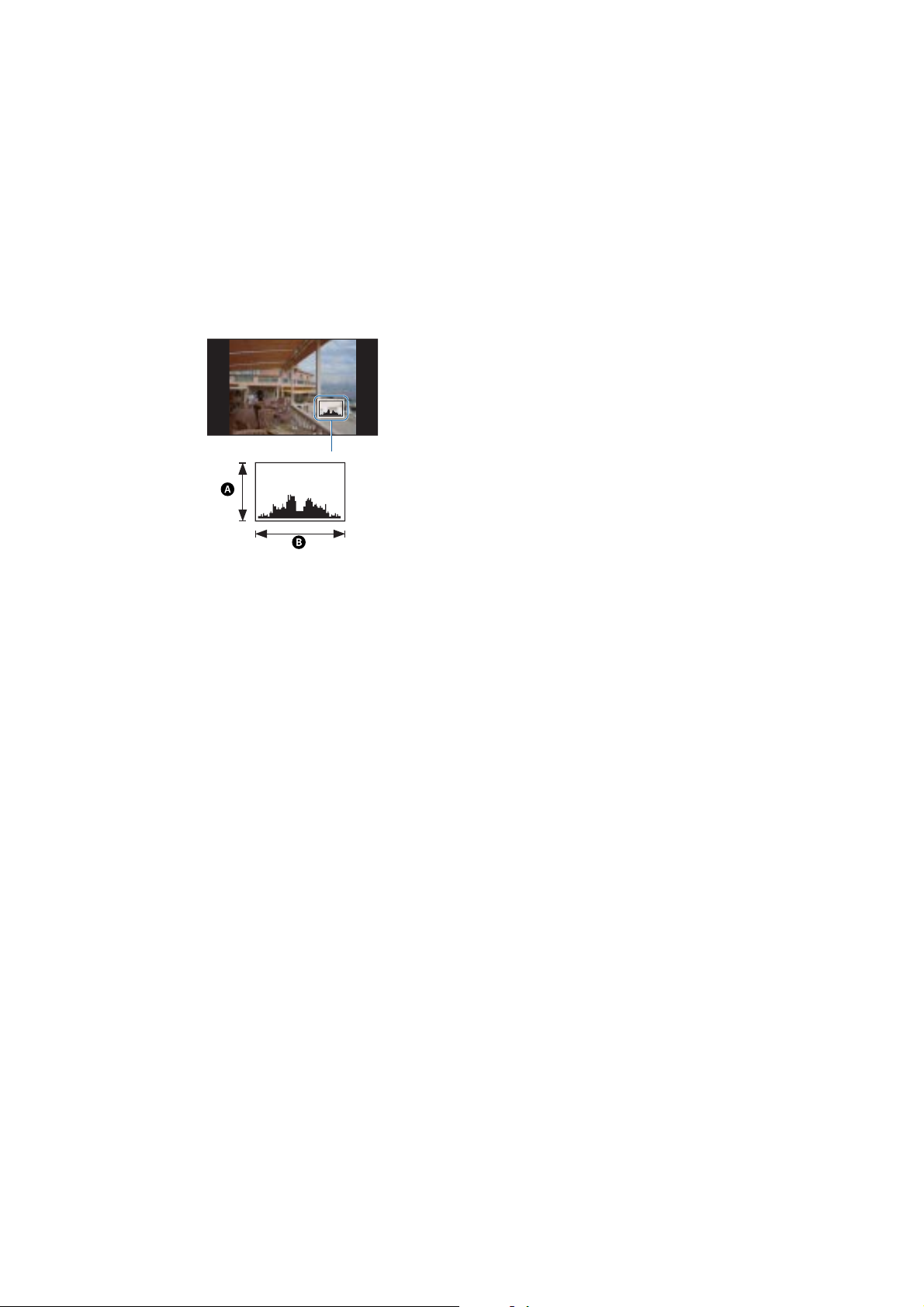
Modificarea interfeþei de ecran
[Display Histogram]
(Afiºarea histogramei)
Aceastã facilitate stabileºte dacã sã fie
afiºatã sau nu histograma pe ecran.
Întunecat Luminos
Histograma este un grafic care prezintã
luminozitatea unei imagini. Graficul afiºat
indicã o imagine luminoasã dacã valorile
sunt concentrate spre dreapta, respectiv o
imagine întunecatã când valorile sunt
concentrate spre stânga.
A Numãr de pixeli
B Luminozitate
Poate exista o diferenþã mare între
histograma afiºatã în timpul înregistrãrii
ºi cea din timpul redãrii, în urmãtoarele
cazuri :
când bliþul lumineazã stroboscopic,
când viteza obturatorului este micã sau
mare.
Este posibil ca histograma sã nu fie afiºatã
în cazul imaginilor înregistrate cu alte
camere.
[LCD Brightness]
(Luminozitate LCD)
Aceastã facilitate stabileºte luminozitatea
ecranului LCD.
Când urmãriþi imagini în aer liber, unde
lumina este puternicã, dacã pentru [LCD
Brightness] este aleasã varianta [Normal],
reveniþi la varianta [Bright].
În aceste condiþii, este însã posibil ca
energia acumulatorului sã se consume mai
rapid.
Histograma este afiºatã ºi în cazuri în care
este redatã o singurã imagine, dar nu puteþi
regla expunerea.
Histograma nu este afiºatã în urmãtoarele
situaþii :
La înregistrare :
când este afiºat meniul,
când se înregistreazã filme.
La redare :
când este afiºat meniul,
în modul index,
când folosiþi mãrirea la redare,
când este rotitã o fotografie,
când sunt redate filme.
când este afiºatã lista imaginilor favorite,
când este afiºatã Lista datelor.
22
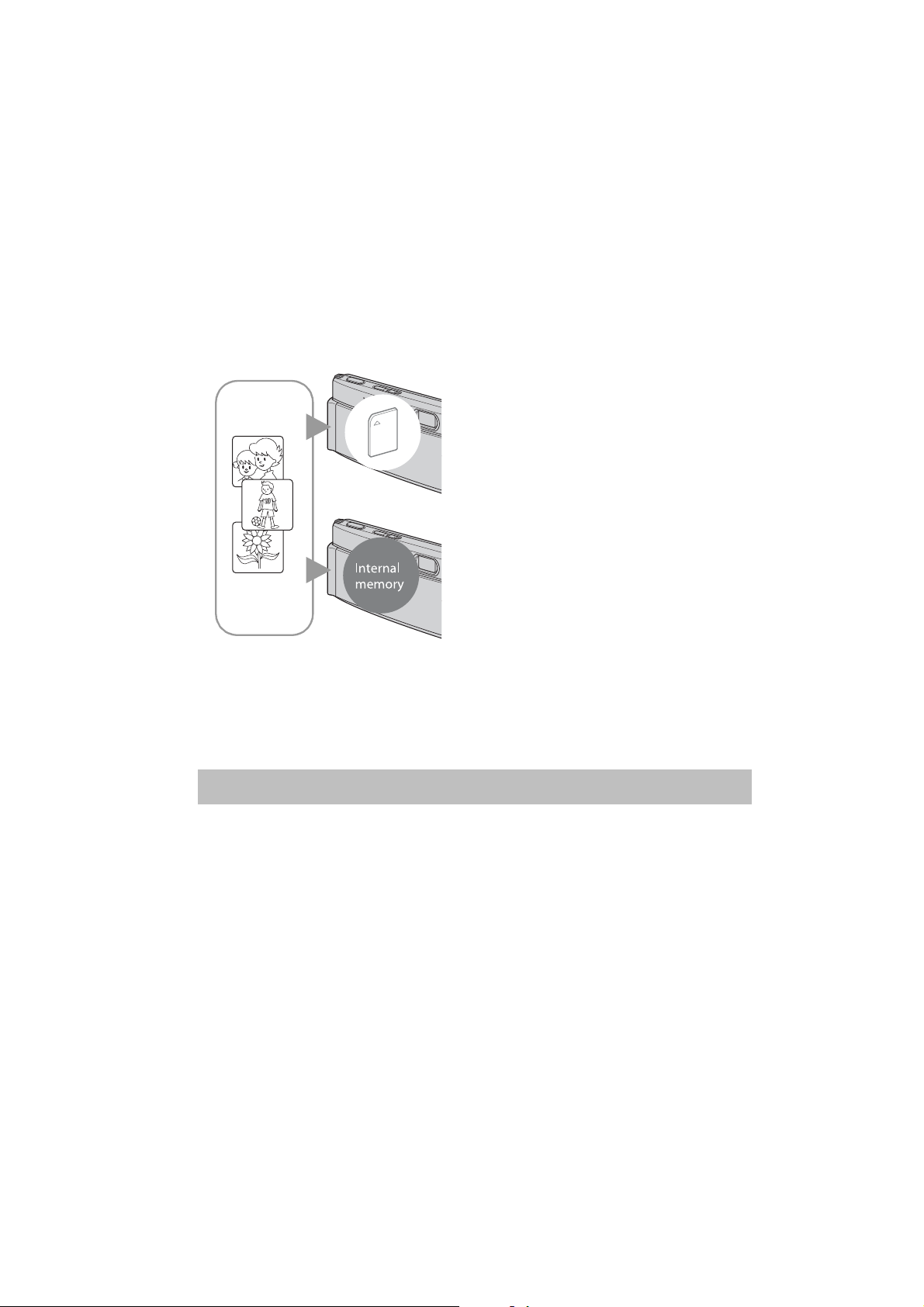
Utilizarea memoriei interne
Camera are o memorie internã de 15 MB. Aceastã memorie nu poate fi scoasã din aparat.
Puteþi înregistra imagini în memoria internã, chiar dacã nu existã nici o unitate Memory Stick
Duo introdusã în aparat.
Filmele cu dimensiunea de [640(Fine)] nu pot fi înregistrate în memoria internã.
Dacã în aparat este introdusã
o unitate Memory Stick Duo
[Recording] : imaginile sunt înregistrate pe
Memory Stick Duo.
[Playback] : sunt redate imaginile de pe
Memory Stick Duo.
[Menu, Settings etc] : imaginilor de pe
Memory Stick Duo le pot
fi aplicate diferite funcþii.
Dacã nu este introdusã nici o
unitate Memory Stick Duo în
aparat
[Recording] : imaginile sunt înregistrate în
memoria internã.
[Playback] : sunt redate imaginile stocate
în memoria internã.
[Menu, Settings etc] : imaginilor din me-
moria internã le pot fi
aplicate diferite funcþii.
Despre datele de imagine stocate în memoria internã
Vã recomandãm sã copiaþi (sã faceþi o copie de siguranþã) datele evitând erorile, folosind
una dintre urmãtoarele metode :
Pentru a copia (copie de siguranþã) datele pe o unitate Memory
Stick Duo
Pregãtiþi o unitate Memory Stick Duo cu capacitate liberã suficientã, apoi parcurgeþi
procedura explicatã la secþiunea [Copy] (pagina 82).
Pentru a copia (copie de siguranþã) datele pe hard diskul unui
calculator
Parcurgeþi procedura explicatã la paginile 103 ÷ 108 fãrã a avea nici o unitate Memory Stick
Duo în aparat.
Nu puteþi muta datele de imagine de pe un Memory Stick Duo în memoria internã.
Cuplând camera la un calculator printr-un cablu pentru mufa multifuncþionalã, puteþi copia,
pe calculator, datele stocate în memoria internã, însã nu veþi putea copia date de pe
calculator în memoria internã.
23
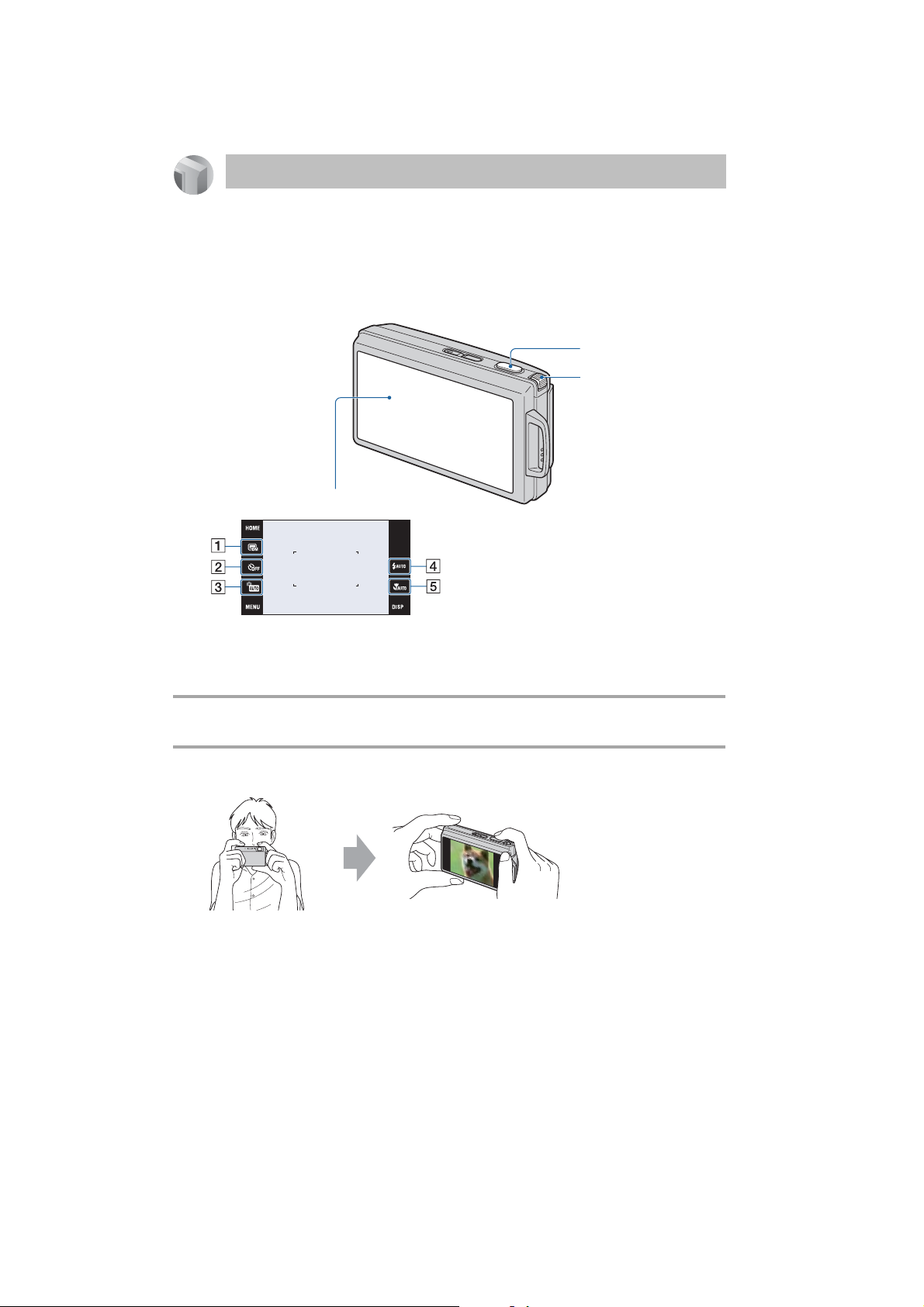
Operaþii de bazã
Înregistrarea imaginilor
(Modul automat de reglaj)
În continuare este prezentatã procedura de înregistrare a imaginilor folosind funcþiile de
bazã ale camerei foto.
Buton declanºator
Cursor de mãrire
(W/T)
Afiºaj tactil
1 Dimensiunea imaginii (pag. 27)
2 Cronometru propriu (pag. 27)
3 Modul înregistrare (pag. 41)
4 Modul bliþ (pag. 28)
5 Focalizare prim-planuri Macro /
Close (pag. 28)
1 Deschideþi capacul obiectivului.
2 Menþineþi camera în poziþie stabilã, þinând mâinile pe lângã corp.
Poziþionaþi subiectul
în centrul zonei de
focalizare sau atingeþi
punctul asupra cãruia
vreþi sã se focalizeze.
24
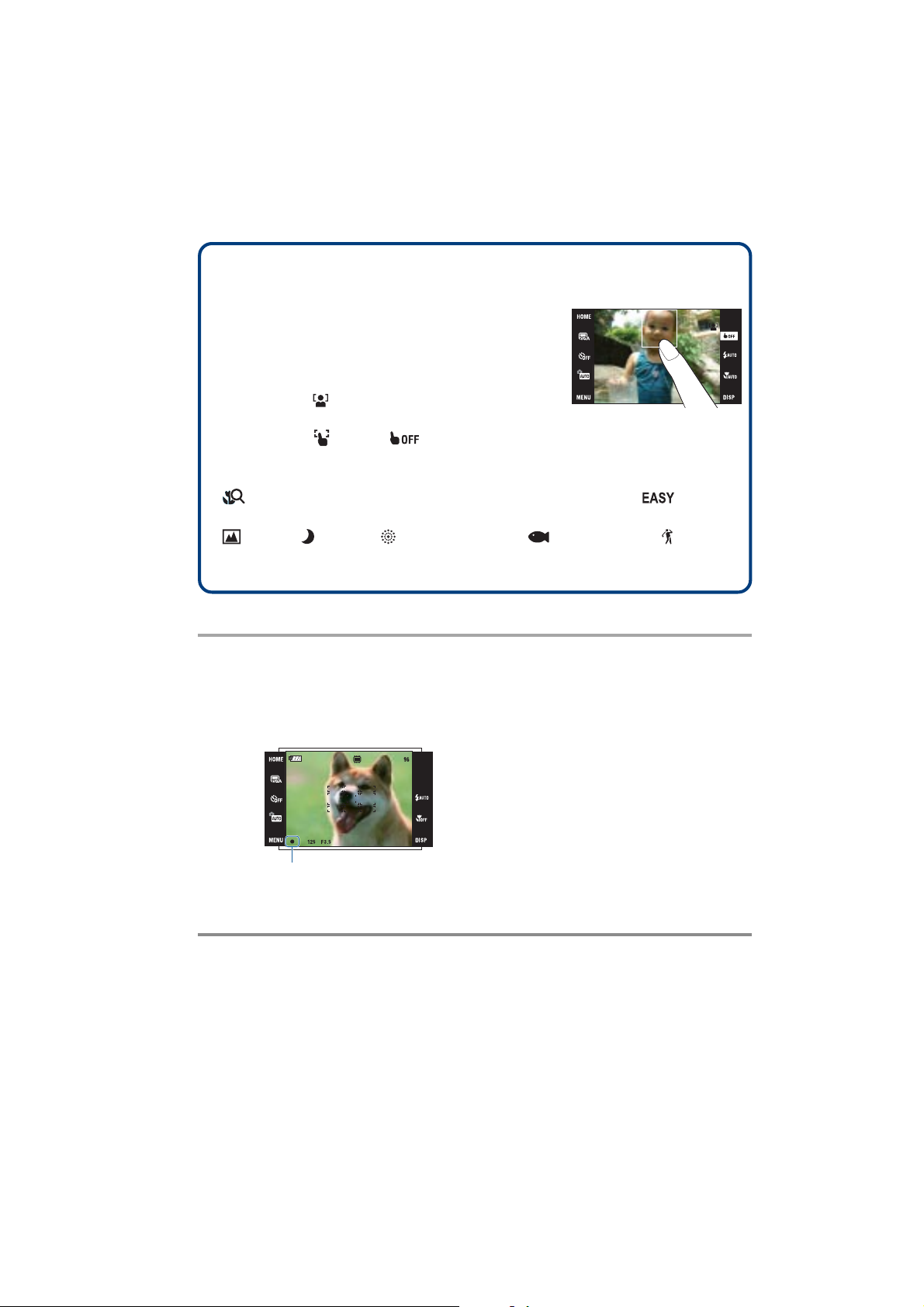
Înregistrarea imaginilor (Modul automat de reglaj)
z Puteþi atinge ecranul pentru a selecta punctul asupra cãruia sã se focalizeze.
La atingerea subiectului de pe afiºajul tactil, este afiºat un
chenar, iar apoi, când apãsaþi pe jumãtate butonul
declanºator, se focalizeazã pe zona cuprinsã în chenar.
Dacã în chenar existã o figurã, pe lângã focalizare sunt
optimizate luminozitatea ºi tonurile de culoare.
Dacã în zona atinsã pe ecran este depistatã o faþã, este
afiºat simbolul , în partea din dreapta sus a ecranului,
iar dacã este detectat un alt obiect decât o persoanã
apare simbolul . Atingeþi pentru a anula aceastã
funcþie.
Nu puteþi utiliza aceastã funcþie când folosiþi mãrirea digitalã, când înregistraþi în modul
de focalizare la micã distanþã sau când folosiþi modul simplificat .
Nu puteþi utiliza aceastã funcþie când la Selecþia Scenei este ales unul dintre modurile
(Peisaj), (Amurg), (Focuri de artificii), (Subacvatic) sau (Obturator
rapid) folosiþi mãrirea digitalã ºi modul de focalizare la micã distanþã.
Dacã atingeþi ecranul în afara zonei selectabile, este afiºatã zona selectabilã.
3 Înregistrarea cu butonul declanºator.
1 Apãsaþi ºi þineþi pe jumãtate apãsat butonul declanºator pentru a focaliza.
Indicatorul z (AE/AF blocat) de culoare verde clipeºte, se aude un semnal sonor,
indicatorul înceteazã a mai clipi ºi rãmâne aprins.
Indicator AE/AF blocat
2 Apãsaþi complet butonul declanºator.
25
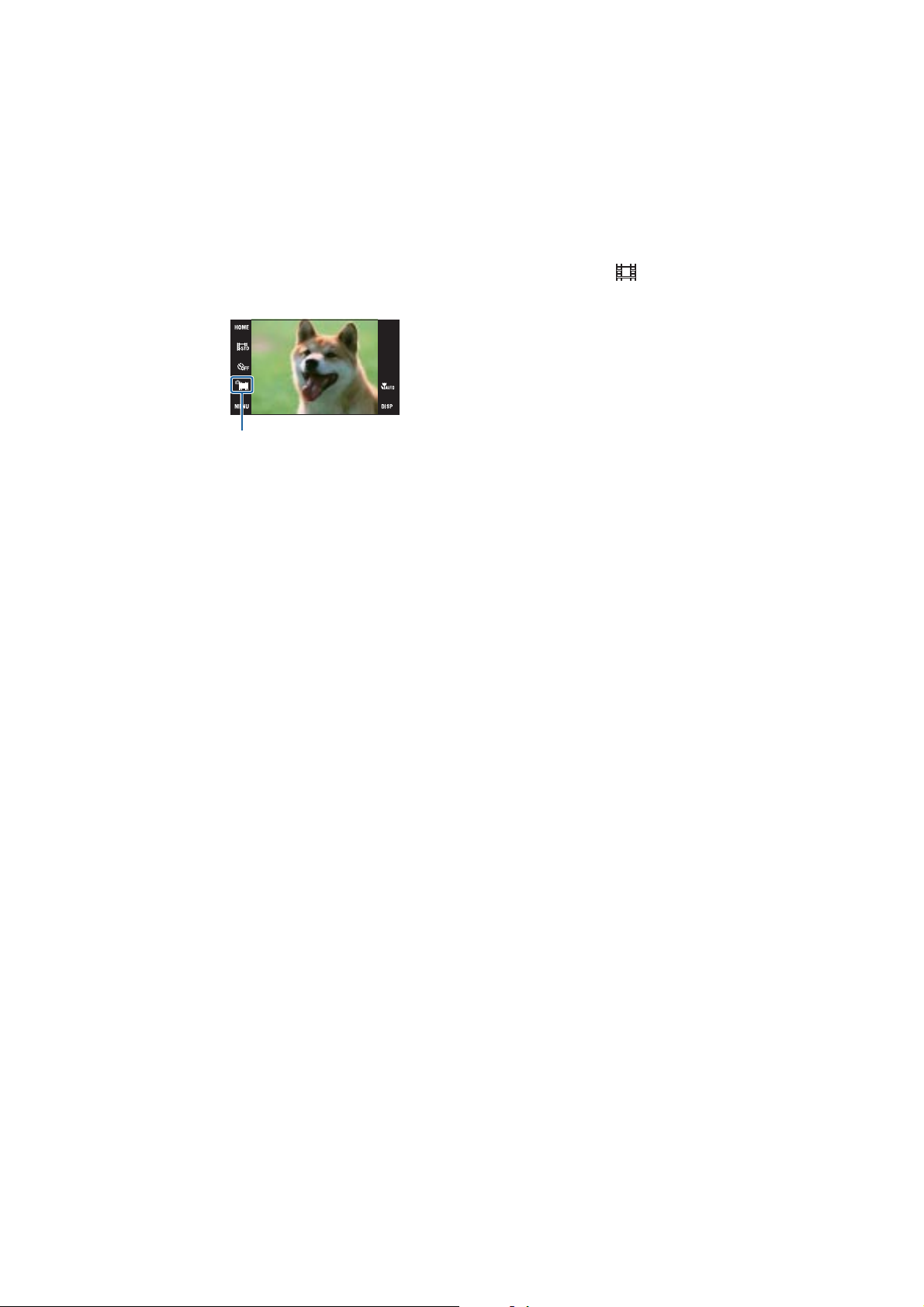
Înregistrarea imaginilor (Modul automat de reglaj)
La filmare :
Atingeþi butonul de reglaj pentru înregistrare, dupã care sã atingeþi ( Movie Mode)
(pag. 41).
Butonul de reglaj pentru
înregistrare
Dacã înregistraþi o fotografie a unui subiect care este dificil de
focalizat
Distanþa minimã de înregistrare este de circa 8 cm (W) / 80 cm (T) de la obiectiv. Apelaþi la
modul de înregistrare la micã distanþã (Close focus) când fotografiaþi un subiect aflat la o
distanþã mai micã decât distanþa de înregistrare (pag. 30).
Când camera nu poate focaliza în mod automat pe un subiect, indicatorul AE/AF blocat
începe sã clipeascã rar ºi semnalul sonor nu se aude. Recompuneþi cadrul ºi focalizaþi din
nou.
Focalizarea poate fi dificil de realizat în urmãtoarele situaþii :
spaþiul este întunecat ºi subiectul se aflã la distanþã mare,
existã un contrast slab între subiect ºi fundal,
dacã subiectul este vãzut printr-un geam,
dacã subiectul se deplaseazã rapid,
dacã subiectul reflectã lumina sau are un finisaj strãlucitor,
dacã subiectul este luminat intermitent,
dacã subiectul este poziþionat contra luminii.
EASY Utilizarea modului de înregistrare facilã
Atingeþi butonul de reglaj pentru înregistrare, apoi selectaþi EASY (înregistrare facilã) T
[OK].
Dimensiunea textului creºte ºi indicatorii devin mai uºor vizibili.
Camera înregistreazã imagini aplicând reglajele optime, astfel cã singurele elemente pe care
trebuie sã le ajustaþi sunt Dimensiunea imaginii (Mare / Micã) - pag. 52, Bliþ (Auto / Oprit) -
pag. 52 ºi Cronometrul propriu (10 sec. / oprit) - pag. 27.
26
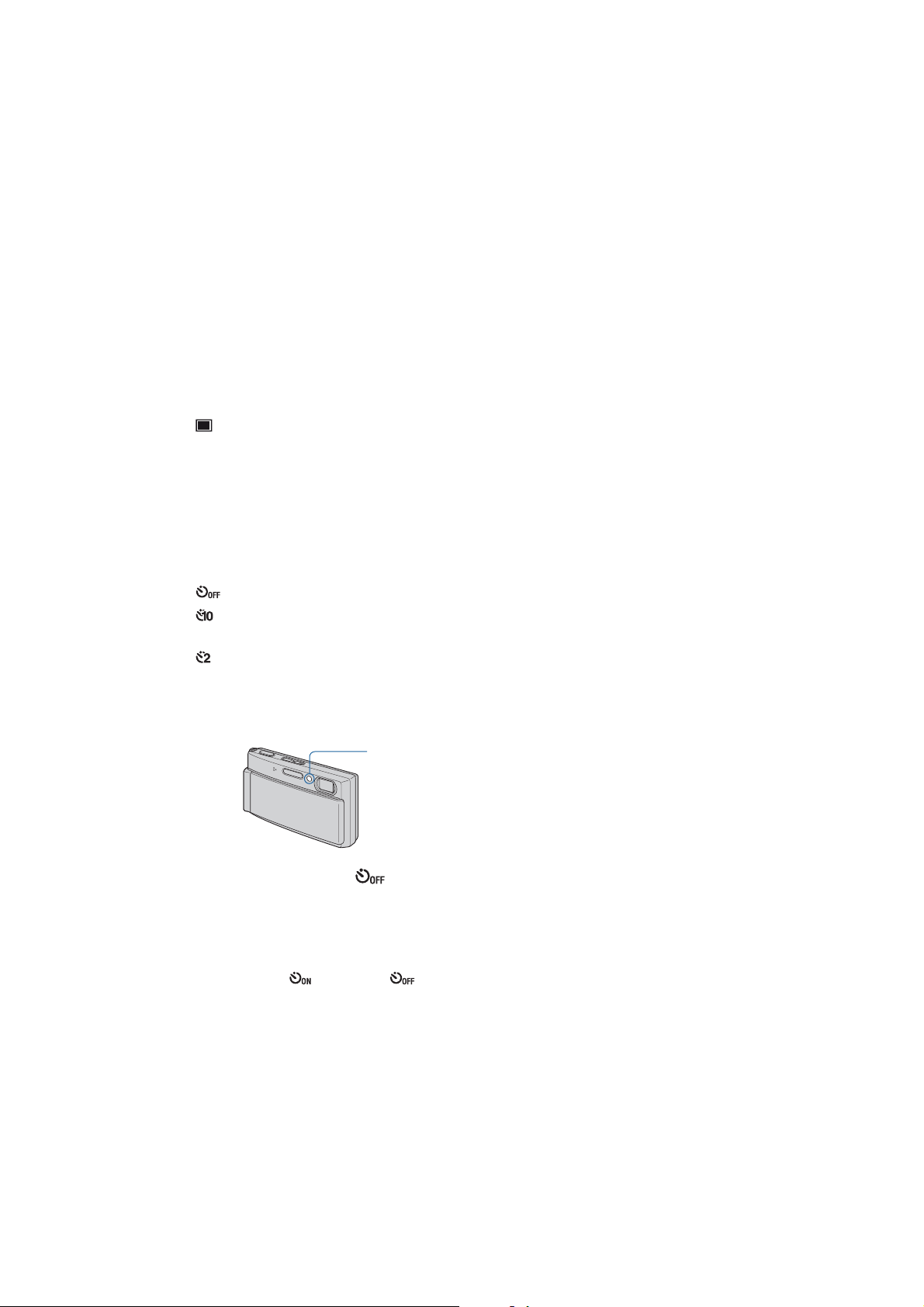
Înregistrarea imaginilor (Modul automat de reglaj)
W / T Utilizarea funcþiei de mãrire
Deplasaþi cursorul de zoom (W/T) spre T pentru a mãri imaginea sau apãsaþi W pentru a
reveni la mãrimea anterioarã.
Când scala de mãrire depãºeºte 5×, camera utilizeazã funcþia Digital Zoom (mãrirea digitalã).
Pentru detalii privind reglajele pentru [Digital Zoom] ºi calitatea imaginii, consultaþi pagina
90.
Când înregistraþi un film, camera efectueazã lent operaþia de mãrire.
Schimbarea dimensiunii imaginii
Când atingeþi simbolul dimensiunii imaginii de pe ecran. Atingeþi elementul de reglaj dorit,
apoi [OK]. Pentru detalii legate de dimensiunea imaginii, consultaþi pagina 12.
Folosirea cronometrului propriu
Atingeþi simbolul cronometrului propriu de pe ecran. Atingeþi elementul de reglaj dorit, apoi
[OK].
(Cronometru propriu oprit) : Nu este utilizat cronometrul propriu
(Cronometru propriu 10 sec) : Este stabilitã o întârziere de 10 secunde
cu cronometrul propriu.
(Cronometru propriu 2 sec) : Este stabilitã o întârziere de 2 secunde
cu cronometrul propriu.
Apãsaþi butonul declanºator, indicatorul luminos al cronometrului propriu clipeºte ºi se
aude un semnal sonor pânã ce obturatorul este acþionat.
Indicator luminos al
cronometrului propriu
Pentru a renunþa, atingeþi .
Utilizaþi întârzierea de 2 secunde, pentru a evita apariþia imaginilor neclare. Obturatorul va
fi eliberat la 2 secunde dupã apãsarea butonului declanºator, ceea ce reduce miºcãrile
involuntare ale mâinii ce apar la apãsarea acestui buton.
În modul EASY (Easy Shooting - Înregistrare facilã), puteþi selecta numai una dintre
variantele : (10 sec) sau (Oprit).
27
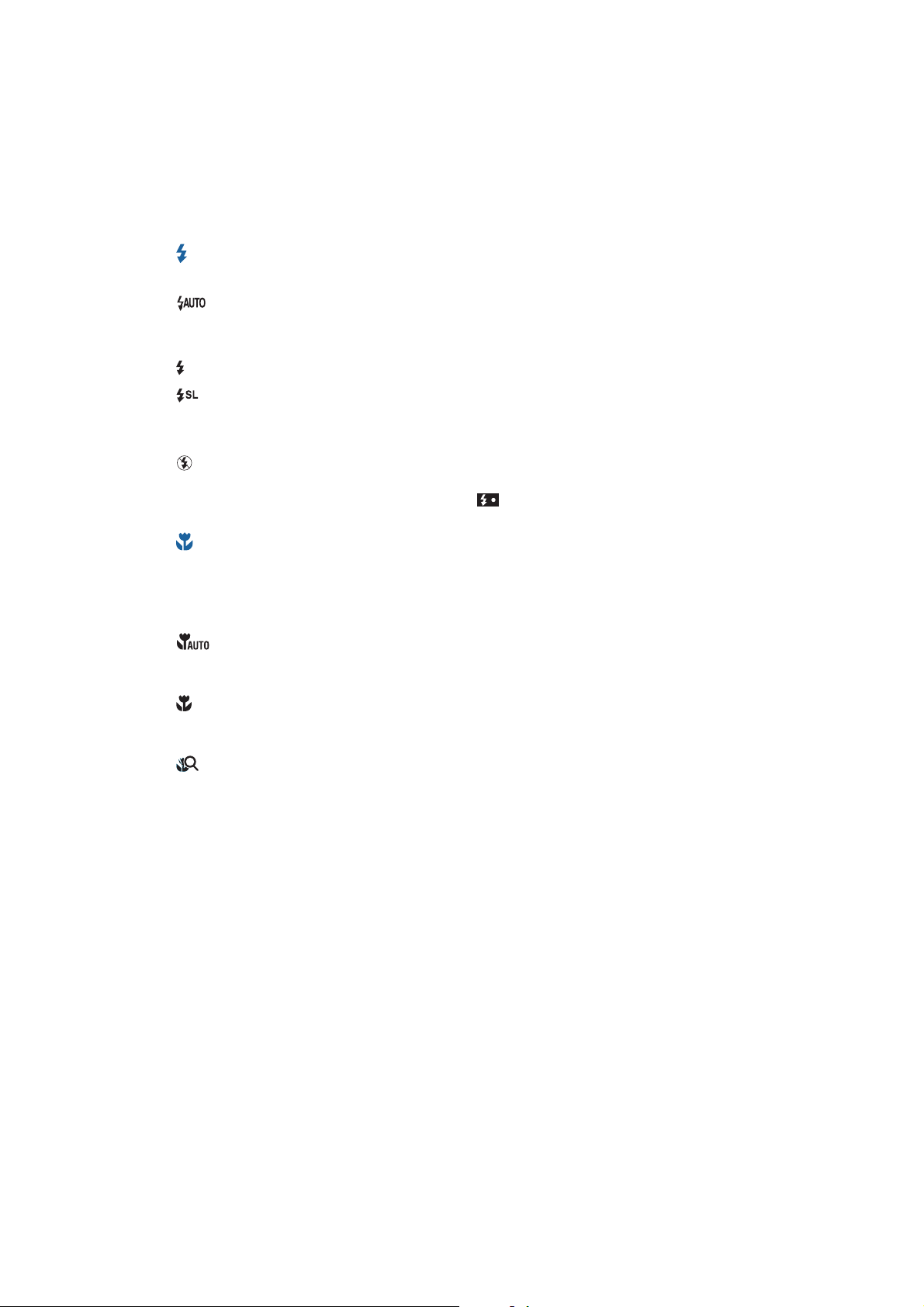
Înregistrarea simplificatã a imaginilor (Modul automat de reglaj)
Bliþ (Alegerea modului de funcþionare a bliþului la fotografiere)
Atingeþi simbolul de bliþ de pe ecran. Atingeþi elementul de reglaj dorit, apoi [OK].
(Bliþ reglat automat) :
Bliþul lumineazã intermitent dacã spaþiul unde se fotografiazã este insuficient iluminat
sau dacã este iluminat din spate (reglaj implicit).
(Bliþ forþat pornit)
(Încetinire sincronã) : Bliþ forþat pornit
Viteza obturatorului scade în spaþii întunecate pentru ca fundalul care nu este luminat de
bliþ sã fie înregistrat clar.
(Bliþ forþat oprit)
Bliþul lumineazã stroboscopic de douã ori. Prima datã pentru a regla cantitatea de luminã.
Pe durata încãrcãrii bliþului este afiºat simbolul .
Macro / Close focus activat
(Înregistrarea prim-planurilor / Focalizare la micã distanþã)
Atingeþi simbolul Macro / Close focus de pe ecran. Atingeþi elementul de reglaj pe care
doriþi sã îl utilizaþi, apoi [OK].
: Auto
Camera ajusteazã automat focalizarea de la subiecte aflate la distanþã mare la prim-
plan. În mod obiºnuit, alegeþi acest mod.
Macro On :
Camera ajusteazã focalizarea acordând prioritate subiectelor din prim-plan. Alegeþi
varianta Macro On când înregistraþi subiecte apropiate de camerã.
(Focalizarea la micã distanþã activã) :
Blocat în partea W : aproximativ între 1 ºi 20 cm
Folosiþi aceastã variantã pentru a înregistra la distanþe chiar ºi mai mici decât cele
pentru înregistrarea Macro.
Viteza de autofocalizare scade când înregistraþi imagini în modurile Macro sau Close focus.
Macro
Se recomandã stabilirea pentru mãrire a valorii extreme din partea W.
Close focus
Mãrirea opticã este blocatã în partea W ºi nu poate fi utilizatã.
Nu puteþi înregistra imagini în modul Burst sau Bracket (pag. 55).
Nu puteþi utiliza facilitatea de Detecþie a feþei când înregistraþi imagini în modul Focalizare
la micã distanþã.
Acest mod este anulat dacã opriþi alimentarea sau dacã treceþi comutatorul de mod în altã
poziþie.
28
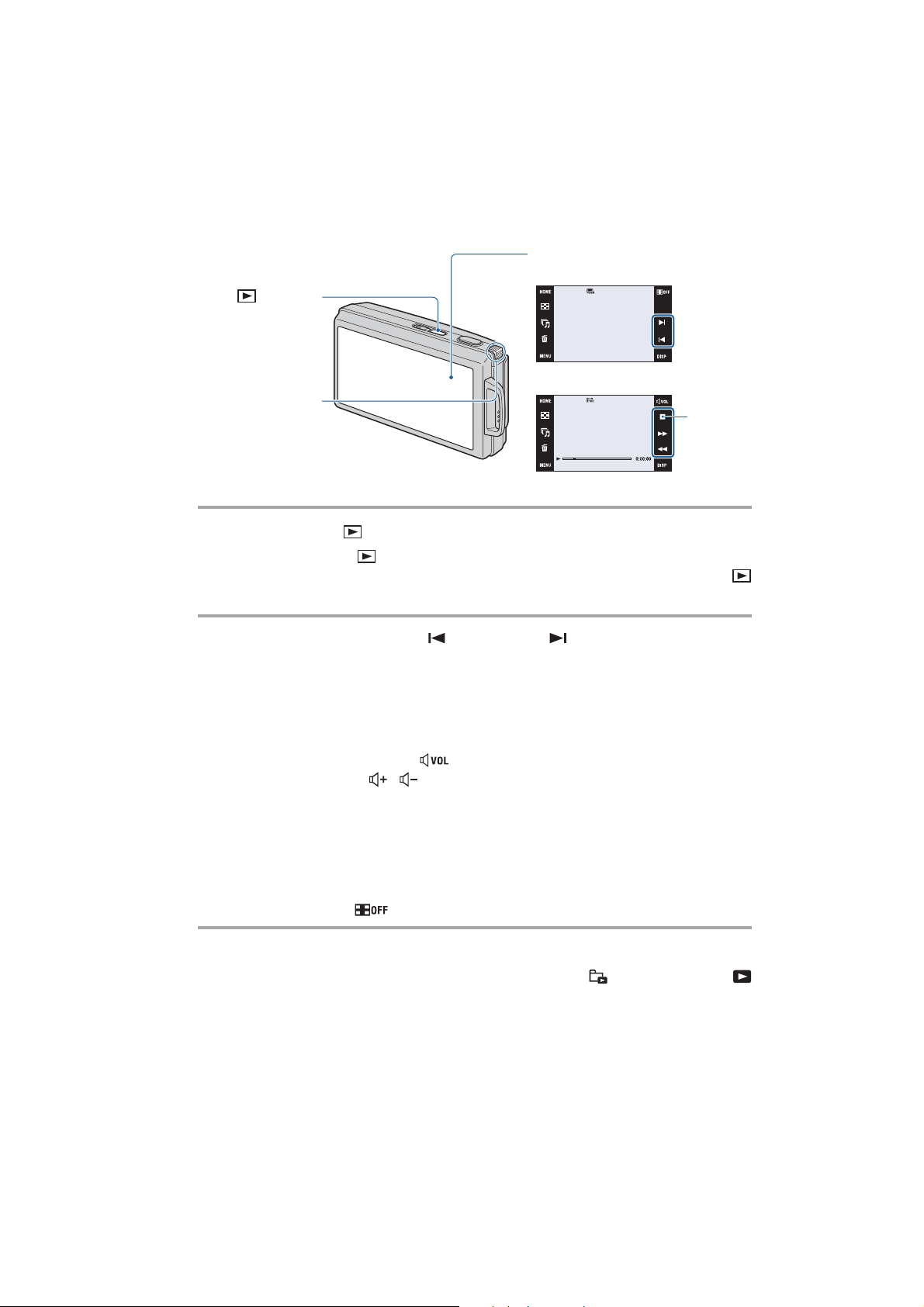
Vizualizarea imaginilor
Afiºaj tactil
Butonul
(Redare)
Cursor de zoom
(W/T)
Fotografie
Film
1 Apãsaþi butonul (Redare).
Dacã apãsaþi butonul (Redare) când alimentarea este opritã, camera porneºte ºi este
ales modul redare. Pentru a trece în modul înregistrare, apãsaþi din nou butonul
(Redare).
B / x
2 Selectaþi o imagine folosind (anterioarã) / (urmãtoare) de la butonul
de comandã.
Film :
Pentru redarea unui film : atingeþi B.
Pentru a derula / a rula rapid înainte : m / M. (Atingeþi B sau x pentru a reveni la
redarea normalã.)
Pentru a regla volumul : atingeþi în cursul redãrii unui film, apoi reglaþi volumul cu
/ .
Atingeþi [Exit] pentru a opri interfaþa de reglare a volumului.
Pentru a opri redarea : atingeþi x.
Filmele cu dimensiunea imaginii de [320] sunt afiºate la scarã redusã.
Când pentru [Display Setup] este aleasã opþiunea [Image Only], atingeþi partea din
dreapta / din stânga a ecranului în cursul prezentãrii unei imagini pentru a fi afiºatã
precedenta / urmãtoarea imagine ºi atingeþi centrul ecranului pentru a afiºa modul
[Normal]. Atingeþi pentru a se reveni la afiºarea [Image Only].
Este posibil sã nu puteþi reda anumite imagini care au fost înregistrate cu modele anterioare
de camere foto marca Sony. Atigeþi [HOME], apoi selectaþi [ Folder View] de la
(View Images) pentru a reda aceste imagini.
29
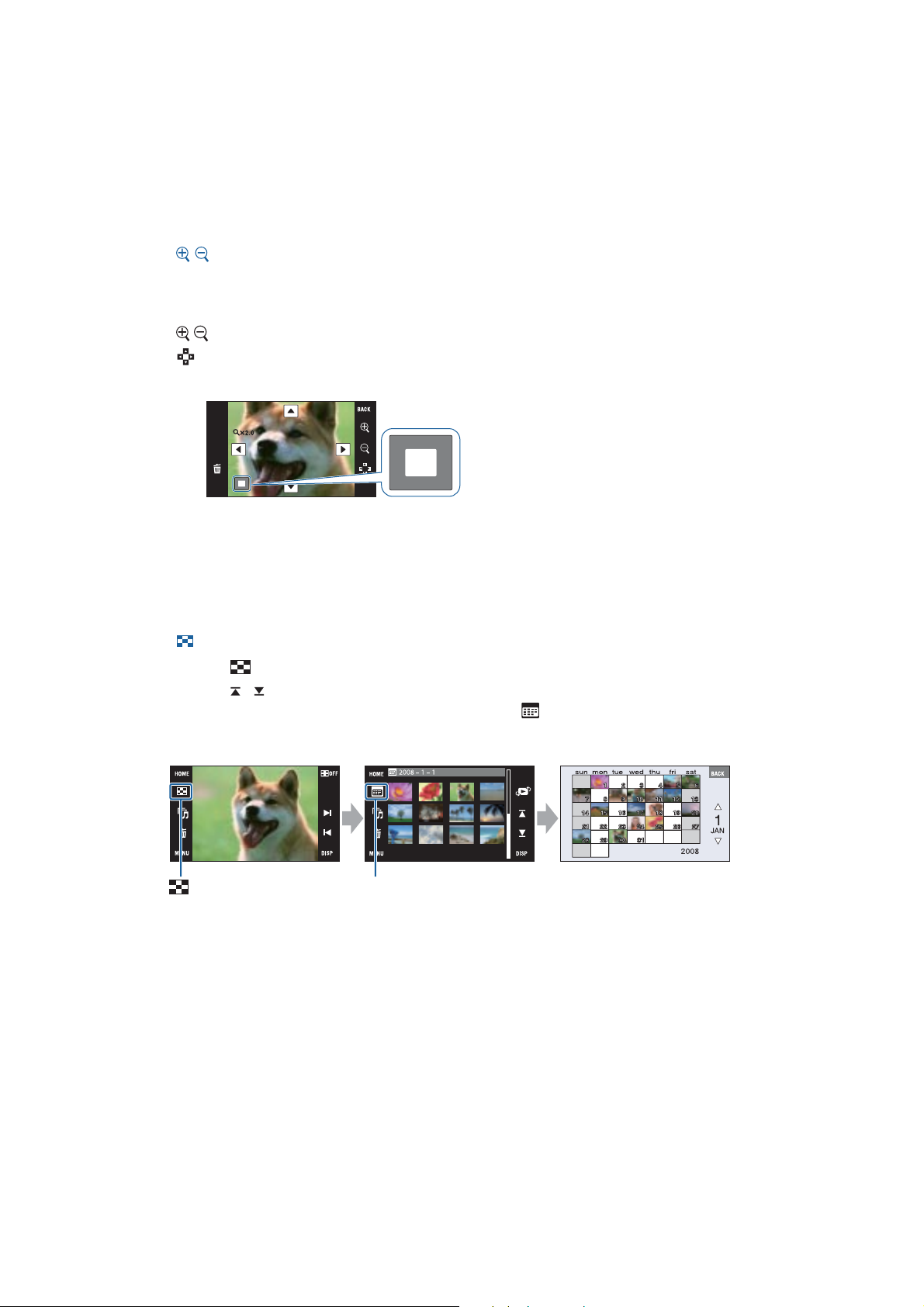
Vizualizarea imaginilor
Pentru a vizualiza o fotografie mãritã (mãrire la redare)
Atingeþi o fotografie cât timp este afiºatã pentru a mãri aria corespunzãtoare.
v/V/b/B : pentru a stabili zona care sã fie mãritã.
: pentru a modifica scala de mãrire.
: pentru a activa / dezactiva v/V/b/B.
BACK : pentru a renunþa la mãrirea la redare.
Prezintã zona afiºatã din imaginea
integralã
În acest caz, este mãrit centrul imaginii.
Pentru stocarea imaginilor mãrite : [Trimming] (pag. 69).
La redarea în modul [Image Only], atingeþi zona centralã a ecranului pentru a stabili modul
[Normal] de afiºare, apoi atingeþi din nou ecranul (pag. 21).
Imaginea poate fi mãritã ºi glisând cursorul de mãrire (W/T) spre T. Deplasaþi cursorul spre
W pentru a reveni la dimensiunea anterioarã (pag. 27).
Pentru a fi afiºatã interfaþa index
Atingeþi (Index) pentru a fi afiºatã interfaþa index.
Atingeþi / pentru a fi afiºatã pagina precedentã / urmãtoare.
Pentru a alege prezentarea imaginilor dupã datã, atingeþi (Lista datelor) ºi selectaþi data
care corespunde imaginilor pe care doriþi sã le vedeþi din Lista datelo (Date list) - când
folosiþi un card de memorie Memory Stick PRO Duo.
Lista dupã datã(INDEX)
Pentru a reveni la prezentarea unei singure imagini pe ecran, atingeþi reprezentare de
dimensiuni reduse a respectivei fotografii, în interfaþa Index.
În varianta implicitã, interfaþa prezentatã este cea Date View (dacã folosiþi un card Memory
Stick PRO Duo), respectiv Folder View (dacã folosiþi memoria internã).
Dacã atingeþi [DISP] în modul index, puteþi stabili ca numãrul de imagini afiºate în interfaþa
index sã fie 12 sau 20.
30
